Page 1

Bedienungsanleitung
Page 2
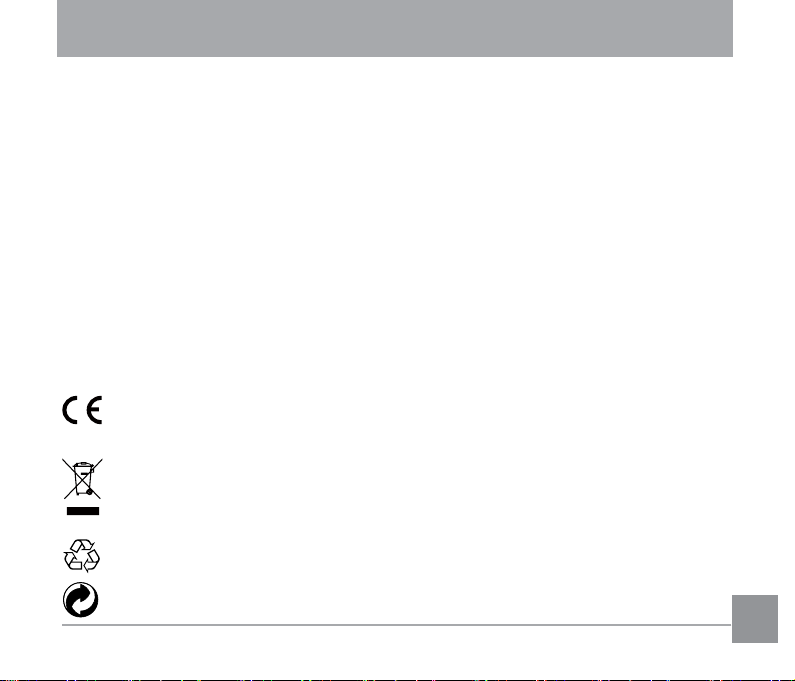
BEVOR SIE BEGINNEN
Konformitätserklärung
Verantwortliche Partei: JK Imaging Ltd.
Anschrift: JK Imaging Ltd., 17239 South Main Street, Gardena, CA 90248, USA
JK Imaging Europe, 71 Clarendon road, Watford, WD17 1DS, UK
Firmenwebseite: www.kodakpixpro.com
Für Kunden aus den USA
Auf Übereinstimmung mit den FCC-Standards geprüft.
FÜR HEIM- UND BÜRO-EINSATZ
Dieses Gerät erfüllt Teil 15 der FCC-Regularien. Der Betrieb unterliegt den folgenden
zwei Bedingungen: (1) Dieses Gerät darf keine Störungen verursachen, und (2) dieses
Gerät muss jegliche empfangenen Störungen hinnehmen, einschließlich Störungen, die zu
unbeabsichtigtem Betrieb führen können.
Für europäische Kunden
Das CE-Zeichen zeigt an, dass dieses Produkt den europäischen Vorschriften
hinsichtlich Sicherheit, Gesundheit, Umwelt- und Anwenderschutz entspricht. Mit dem
CE-Zeichen gekennzeichnete Kameras sind für den europäischen Markt bestimmt.
Dieses Symbol (durchgestrichener Mülleimer, WEEE Anhang IV) zeigt die separate
Sammlung von elektrischem und elektronischem Abfall in europäischen Ländern an.
Bitte entsorgen Sie das Produkt nicht mit dem Hausmüll. Nutzen Sie die Rückgabeund Sammelsysteme, die in Ihrem Land zur Entsorgung zur Verfügung stehen.
Batterien/Akkumulatoren: Bitte übergeben Sie verbrauchte Batterien/Akkumulatoren an
geeignete Sammelstellen.
Verpackung: Bitte entsorgen Sie Verpackung entsprechend den örtlichen Richtlinien.
Page 3
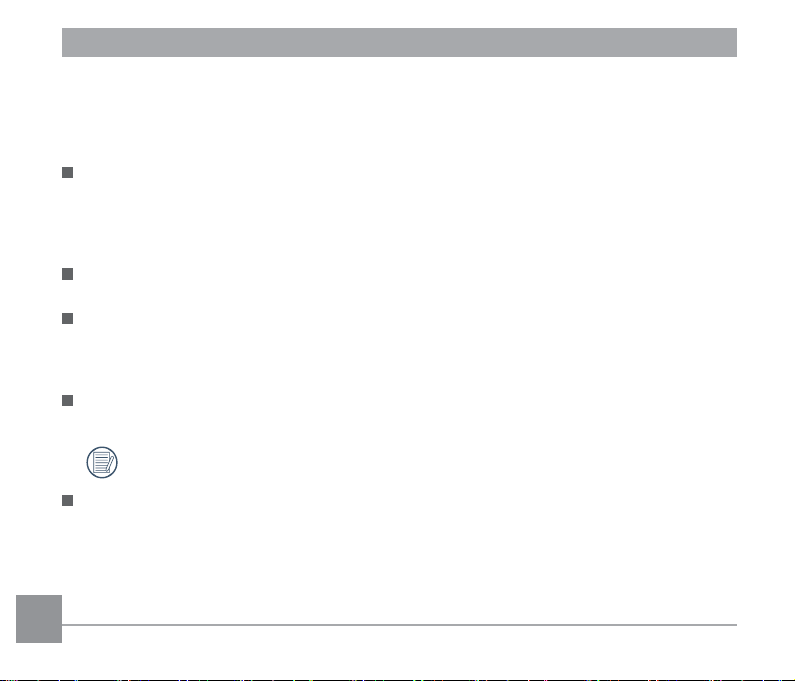
Über diese Anleitung
Vielen Dank für Ihren Kauf einer KODAK PIXPRO-Digitalkamera. Bitte lesen Sie diese
Anleitung aufmerksam durch und bewahren Sie sie an einem sicheren Ort auf, damit Sie
später darin nachlesen können.
Die JK Imaging Ltd. behält sich sämtliche Rechte an diesem Dokument vor. Kein
Teil dieser Publikation darf in jeglicher Form und auf jegliche Weise ohne vorherige
schriftliche Genehmigung der JK Imaging Ltd. reproduziert, übertragen, abgeschrieben, in
Abrufsystemen gespeichert oder in jegliche Sprachen oder Computersprachen übersetzt
werden.
Sämtliche in dieser Anleitung erwähnten Marken werden ledig- lich zu Referenzzwecken
verwendet und können Eigentum ihrer jeweiligen Inhaber sein.
In dieser Anleitung erfahren Sie, wie Sie Ihre KODAK PIXPRO-Digitalkamera richtig
benutzen. Größte Mühen wurden darauf verwendet, um Fehler in dieser Anleitung zu
vermeiden. JK Imaging Ltd. behält sich dennoch das Recht vor, Änderungen ohne
Vorankündigung vorzunehmen.
In dieser Anleitung werden die folgenden Symbole eingesetzt, damit Sie die gesuchten
Informationen schnell und einfach finden können.
Weist auf nützliche Informationen hin.
In dieser Anleitung setzen wir die folgenden Symbole ein, damit Sie sich möglichst leicht
zurechtfinden können.
「Eigenschaften」: Auswahlmöglichkeiten der Kamerabenutzeroberfläche werden in 「」
dargestellt.
2 32
Page 4
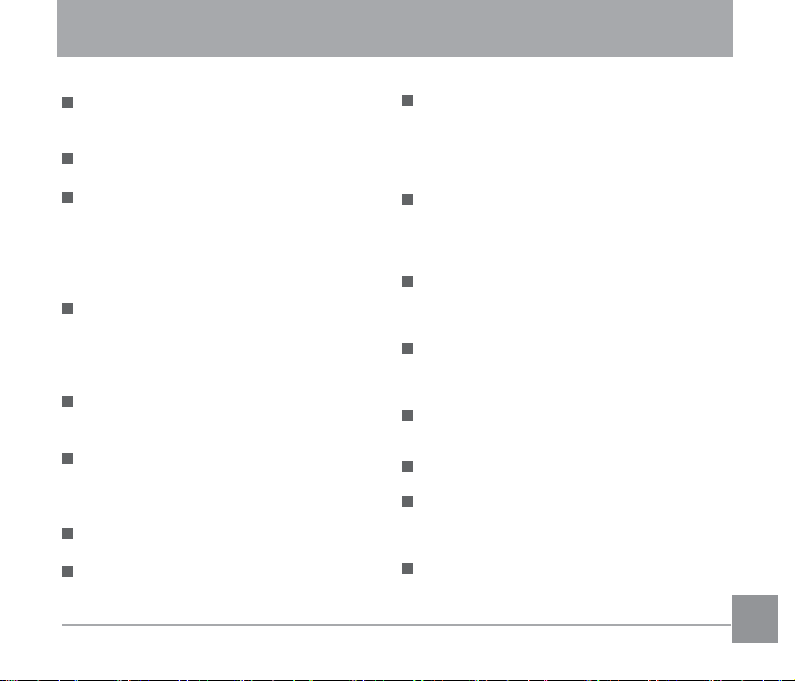
Sicherheitshinweise
Sicherheitshinweise zur Kamera
Lassen Sie die Kamera nicht
fallen, stoßen Sie nicht mit harten
Gegenständen dagegen.
Versuchen Sie niemals, die Kamera zu
zerlegen.
Damit die Kamera nicht durch
Feuchtigkeit beschädigt wird, nutzen
und lagern Sie die Kamera nicht in sehr
feuchter Umgebung beispielsweise nicht
im Regen und nicht in der Nähe von
Wasserflächen.
Nutzen und lagern Sie die Kamera nicht
an staubigen Stellen oder am Strand;
andernfalls können Staub oder Sand
in die Kamera eindringen und schwere
Schäden verursachen.
Nutzen und lagern Sie die Kamera nicht
in heißer Umgebung oder im prallen
Sonnenlicht.
Nutzen und lagern Sie die Kamera nicht
in der Nähe von starken magnetischen
Feldern, beispielsweise nicht in der Nähe
von Magneten oder Transformatoren.
Berühren Sie die Objektivlinse der
Kamera nicht.
Setzen Sie die Kamera nicht längere Zeit
direkter Sonneneinstrahlung aus.
Falls Wasser in die Kamera eindringen
sollte, schalten Sie die Kamera sofort
ab, nehmen Batterien/Akku und die
Speicherkarte heraus und lassen die
Kamera mindestens 24 Stunden lang
trocknen.
Falls Sie die Kamera von einem kühlen
zu einem warmen Ort bringen, kann
sich Feuchtigkeit im Inneren der Kamera
niederschlagen. Bitte warten Sie vor dem
Einschalten etwas ab.
Nehmen Sie Akku oder Batterien heraus,
falls sich die Kamera im Betrieb überhitzt.
Warten Sie ab, bis das Gerät wieder
abgekühlt ist.
Übertragen Sie Ihre Fotos zum Computer
oder auf ein anderes Medium und nehmen
Sie die Speicherkarte heraus, wenn Sie die
Kamera lange Zeit nicht benutzen.
Lagern Sie die Kamera auf einer flachen
Unterlage an einem kühlen Ort, wenn Sie die
Kamera längere Zeit nicht gebrauchen.
Schalten Sie die Kamera ab, bevor Sie Akku/
Batterien und Speicherkarte herausnehmen.
Verzichten Sie beim Reinigen des
Kameragehäuses auf Scheuermittel,
alkoholische und organische
Reinigungsmittel.
Reinigen Sie das Objektiv mit einem
speziellen Reinigungstuch, das Sie im
Fachhandel erhalten.
Page 5
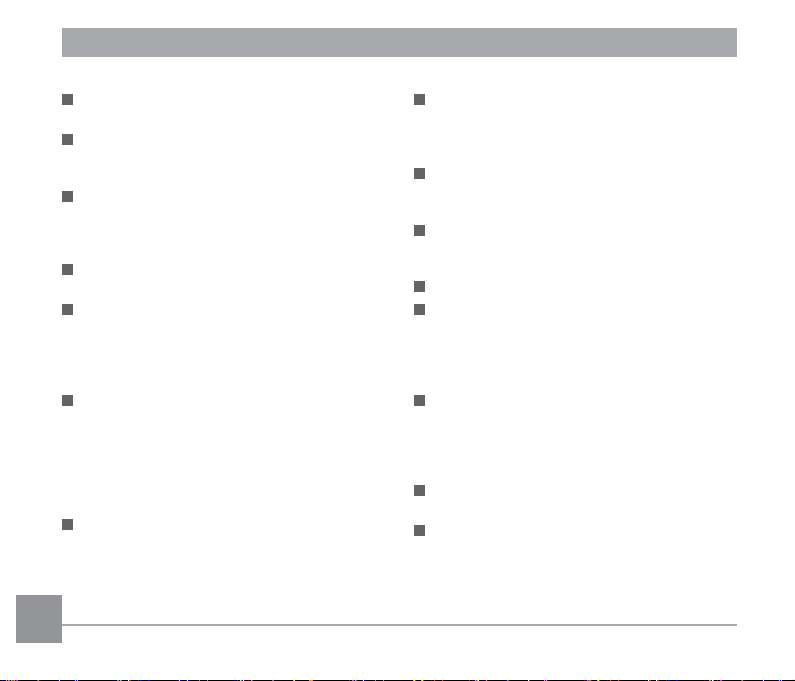
Sicherheitshinweise zu Akkus und Batterien
Laden Sie den Lithium-Ionen-Akku nur mit
dem mitgelieferten Ladegerät.
Falls Batterien oder Akkus in der Kamera
auslaufen sollten, wenden Sie sich bitte an
Ihren Händler.
Falls Batterie- oder Akkuflüssigkeit an
Ihre Haut geraten sollte, spülen Sie die
betroffene Stelle sofort mit reichlich Wasser
und suchen anschließend einen Arzt auf.
Entsorgen Sie verbrauchte Batterien oder
Akkus gemäß örtlichen Bestimmungen.
Damit Akkus oder Batterien nicht
beschädigt werden: Nicht fallen lassen,
nicht mit harten Gegenständen dagegen
stoßen, nicht mit scharfen Gegenständen
darüber kratzen.
Achten Sie darauf, dass die Kontakte
von Akkus oder Batterien nicht mit
Metallgegenständen (dazu zählen auch
Münzen) in Kontakt geraten; andernfalls
kann es zu Kurzschlüssen, vorzeitiger
Entladung, Hitzeentwicklung und Auslaufen
kommen.
Versuchen Sie niemals, Batterien oder
Akkus zu zerlegen.
4
Lassen Sie weder Wasser noch sonstige
Flüssigkeiten an Batterien oder Akkus
gelangen. Achten Sie darauf, dass die
Kontakte stets trocken bleiben.
Batterien oder Akkus nicht erhitzen,
nicht verbrennen; andernfalls besteht
Explosionsgefahr.
Lagern Sie Batterien und Akkus nicht
in heißer Umgebung oder im prallen
Sonnenlicht.
Verwenden Sie den mitgelieferten Akku.
Trennen Sie das Ladegerät, falls sich die
Kamera beim Aufladen des Lithium-Ionen-
Akkus überhitzen sollte. Warten Sie mit
dem weiteren Aufladen, bis das Gerät
gründlich abgekühlt ist.
Nehmen Sie Akkus oder Batterien heraus,
wenn Sie die Kamera längere Zeit lagern.
Bringen Sie Akkus oder Batterien an einem
sicheren Ort unter, der nicht von Kindern
erreicht werden kann.
Bei Kälte verkürzt sich die Betriebszeit mit
Akku oder Batterien deutlich.
Orientieren Sie sich beim Einlegen
von Akku oder Batterien an den
Kennzeichnungen im Akkufach, legen Sie
Akku oder Batterien richtig herum ein. Nicht
mit Gewalt einlegen.
Page 6
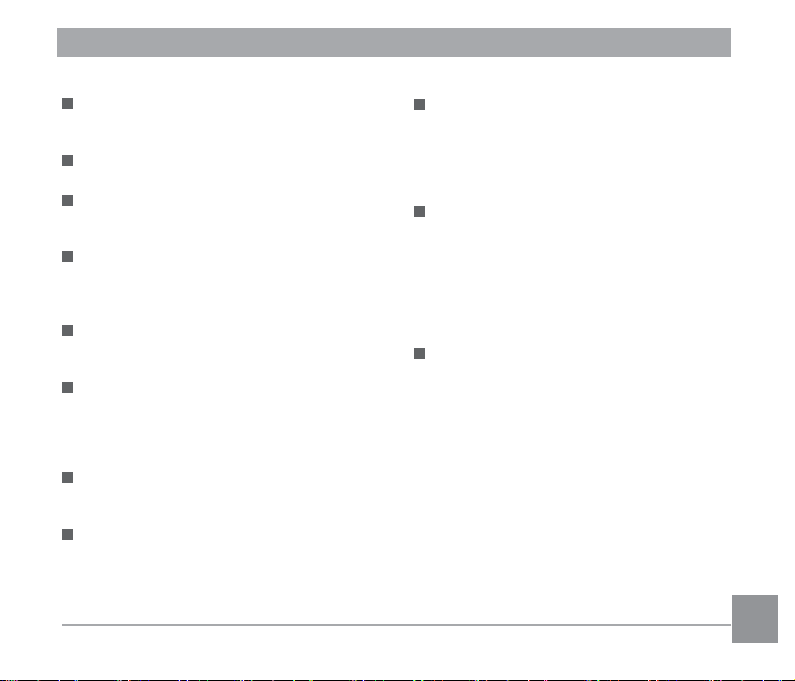
Sicherheitshinweise zur Speicherkarte
Lassen Sie die Speicherkarte nicht fallen,
stoßen Sie nicht mit harten Gegenständen
dagegen.
Versuchen Sie niemals, die Speicherkarte
zu zerlegen oder selbst reparieren.
Lassen Sie weder Wasser noch sonstige
Flüssigkeiten an die Speicherkarte
gelangen. Immer trocken halten.
Nehmen Sie die Speicherkarte nicht
bei eingeschalteter Kamera heraus.
Andernfalls kann es zu Datenverlusten
kommen.
Bearbeiten Sie Daten nicht direkt auf der
Speicherkarte. Kopieren Sie die Daten vor
dem Bearbeiten zunächst zum PC.
Falls Sie die Kamera längere Zeit nicht
benutzen, übertragen Sie Ihre Fotos zum
PC oder auf ein anderes Speichermedium,
nehmen die Speicherkarte heraus und
lagern diese an einer trockenen Stelle.
Formatieren Sie frisch gekaufte
Speicherkarten vor dem Einsatz direkt in
der Kamera.
Entscheiden Sie sich beim Kauf
von Speicherkarten für bewährte
Markenprodukte.
Ändern Sie die Namen von Dateien und
Ordnern der Speicherkarte nicht mit dem
PC; andernfalls werden die Dateien später
eventuell nicht mehr von der Kamera
erkannt, auch sonstige Fehler können
auftreten.
Die mit der Kamera aufgenommenen
Fotos werden in einem Ordner gespeichert,
der automatisch auf der Speicherkarte
angelegt wird. Legen Sie keine Fotos
in diesem Ordner ab, die nicht mit der
Kamera aufgenommen wurden-andernfalls
können die Bilder bei der Wiedergabe nicht
mehr erkannt werden.
Achten Sie beim Einlegen einer
Speicherkarte darauf, dass die
abgeschrägte Ecke so wie am
Speicherkartensteckplatz abgebildet liegt.
5
Page 7
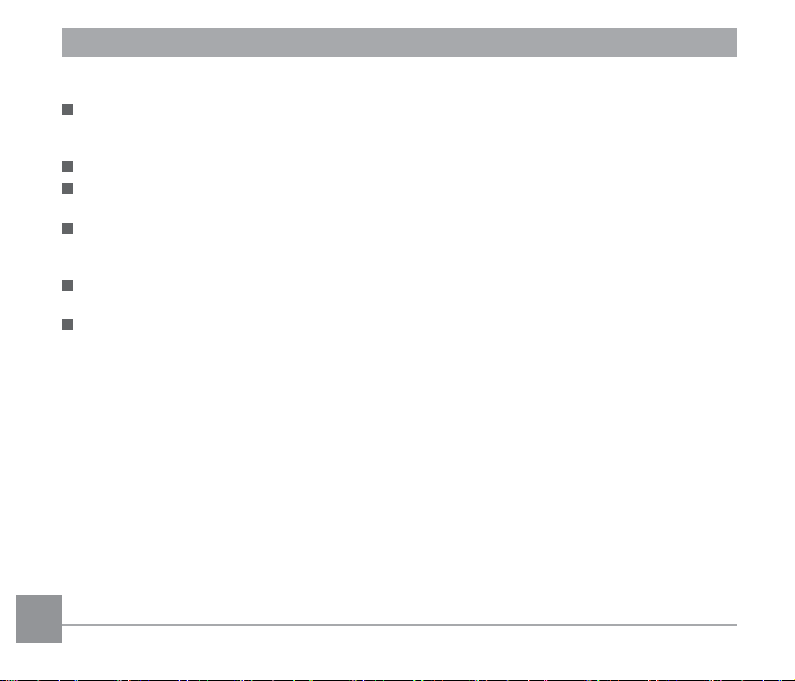
Weitere Sicherheitshinweise
Schalten Sie die Kamera nicht ab, trennen Sie die Kamera nicht von der Stromversorgung,
solange eine Aktualisierung läuft. Andernfalls werden Daten eventuell nicht richtig geschrieben;
dies kann dazu führen, dass sich die Kamera später nicht mehr einschalten lässt.
Hängen Sie den Nackenriemen der Kamera nicht um den Nacken eines Kindes.
Halten Sie sich an die Vorschriften der jeweiligen Fluglinie, wenn Sie Ihre Kamera an Bord
eines Flugzeuges benutzen möchten.
Aufgrund produktionsbedingter Einschränkungen können LCD-Bildschirmen einige ständig
oder gar nicht leuchtende Pixel auftreten; die Qualität der Fotos wird davon jedoch nicht
beeinflusst.
Lassen Sie weder Wasser noch sonstige Flüssigkeiten an den LCD-Bildschirm gelangen.
Wischen Sie Feuchtigkeit möglichst unverzüglich mit einem weichen, trockenen Tuch ab.
Falls der LCD-Bildschirm beschädigt wird und Flüssigkristalle an Ihre Haut geraten, wischen
Sie die betroffene Stelle sofort mit einem trockenen Tuch ab, anschließend gründlich mit
klarem Wasser spülen. Sofern Flüssigkristalle in Ihre Augen geraten sollen, spülen Sie die
Augen mindestens 15 Minuten lang unter fließendem Wasser aus, anschließend suchen Sie
einen Arzt auf. Falls Flüssigkristalle versehentlich verschluckt werden, spülen Sie den Mund
gründlich aus und begeben sich anschließend in ärztliche Behandlung.
6 76
Page 8
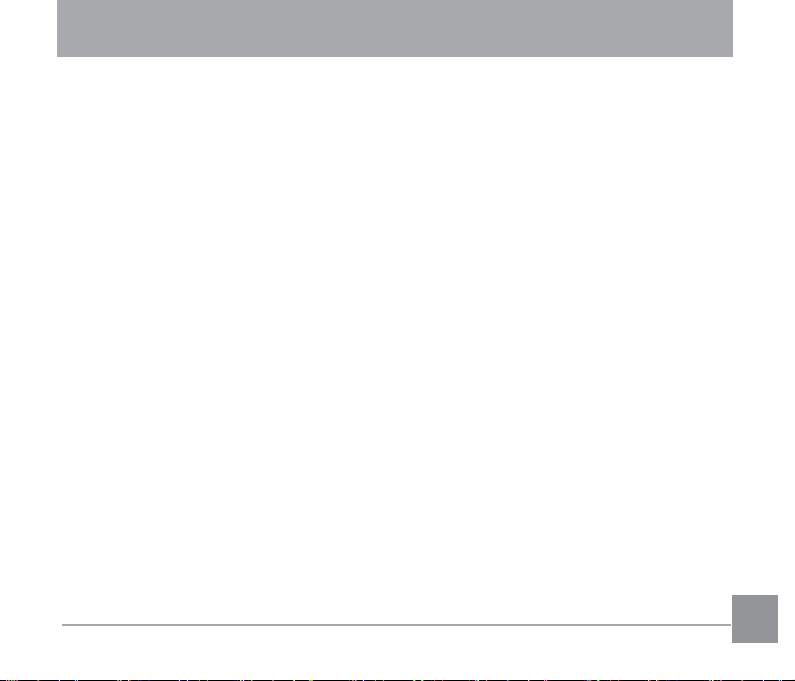
INHALT
BEVOR SIE BEGINNEN ...................................................................1
Sicherheitshinweise ........................................................................... 3
INHALT .............................................................................................. 7
ERSTE SCHRITTE .......................................................................... 11
Auspacken ......................................................................................................................... 11
Objektivkappe und Gurt anbringen ....................................................................................12
Kameraansichten ............................................................................................................... 13
Akku und Speicherkarte einlegen ......................................................................................15
Akku aufladen ....................................................................................................................17
Ein- und Ausschalten ......................................................................................................... 19
Sprache, Datum und Uhrzeit eins
Unterschiedliche Modi im Überblick ................................................22
Display-Einstellungen .........................................................................................................22
LCD-Anzeigen .................................................................................................................... 23
Die Bildschirmsymbole im Fotomodus .........................................................................23
Die Bildschirmsymbole im Videomodus ....................................................................... 25
Die Bildschirmsymbole im Wiedergabemodus ............................................................26
Verwendung des Modus-Wählrads ....................................................................................27
tellen ....................................................................................... 19
Page 9
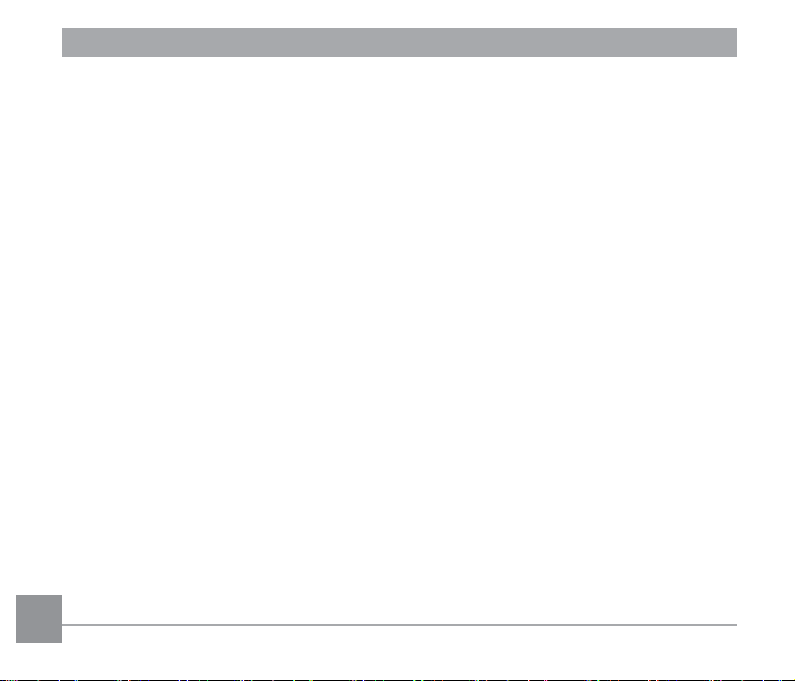
Auto-Modus ........................................................................................................................ 28
Programm-AE .................................................................................................................... 29
Blendenautomatik .............................................................................................................. 29
Blendenvorrang .................................................................................................................. 30
Manueller Modus ................................................................................................................ 30
Gesichtsverschönerung ..................................................................................................... 31
Panoramamodus ................................................................................................................ 32
Szenenmodus .................................................................................................................... 33
Eigene Einstellungen ......................................................................................................... 37
GRUNDBEDIENUNG ...................................................................... 39
Zoomfunktion verwenden ................................................................................................... 39
Autofokus ........................................................................................................................... 40
Makromodus ...................................................................................................................... 41
Selbstauslöser .................................................................................................................... 42
Blitzmodus .......................................................................................................................... 43
Weißabgleich .....................................................................................................................44
Aufnahmereihe .................................................................................................................. 45
EV-Einstellung .................................................................................................................... 46
Schnellzugriff für Videoaufnahme ...................................................................................... 48
i-Taste Funktionen .............................................................................................................. 49
8
Page 10
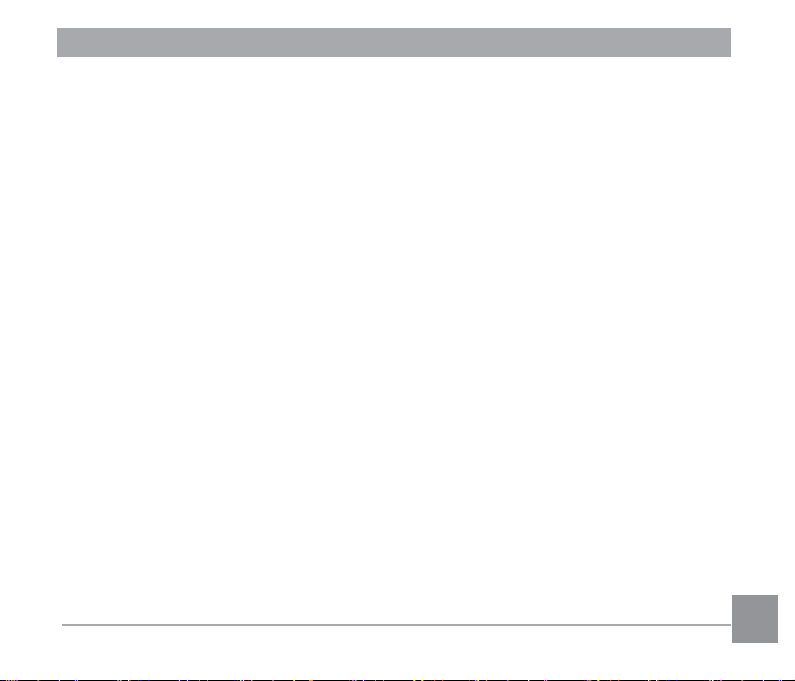
WIEDERGABE ................................................................................ 50
Fotos und Videos anschauen .............................................................................................50
Miniaturansicht ................................................................................................................... 51
Zoomen während der Wiedergabe (nur für Fotos) ............................................................. 52
Fotos und Videos löschen .................................................................................................. 53
Diaschau ............................................................................................................................ 54
FORTGESCHRITTENE BEDIENUNG ............................................55
Foto-Menü .......................................................................................................................... 55
Fotomenü-Einstellungen .................................................................................................... 60
Film-Menü .......................................................................................................................... 64
Filmeinstellungen-Menü ..................................................................................................... 66
Wiedergabemenü ............................................................................................................... 68
i-Tasten-Wiedergabefunktion ............................................................................................. 73
Wiedergabeeinstellungen-Menü ........................................................................................74
Einstellungen-Menü ...........................................................................................................78
Ton Einstellung. ........................................................................................................... 79
Energiesparen .............................................................................................................79
Sprache .......................................................................................................................80
Zone .............................................................................................................................80
9
Page 11
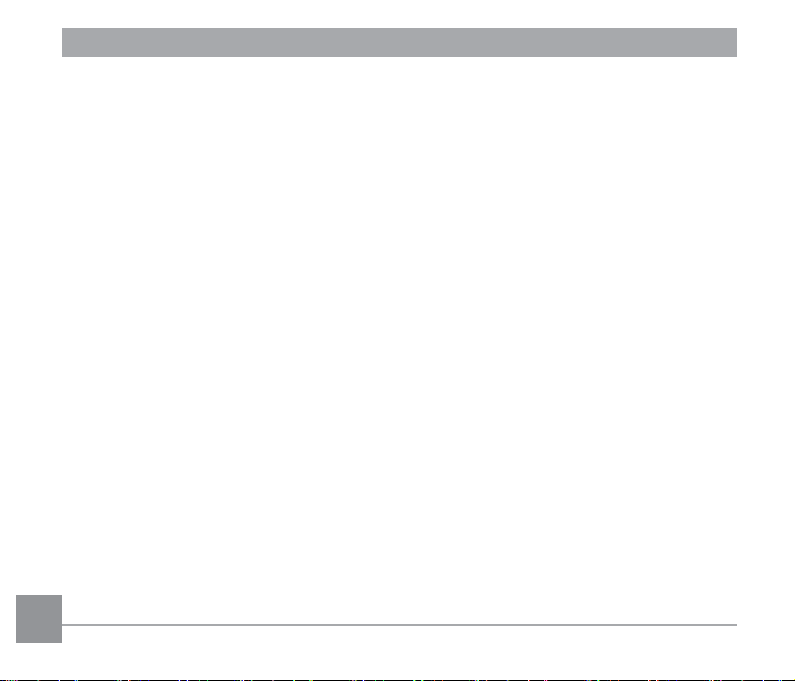
Datum/Zeit ...................................................................................................................80
LCD-Helligkeit .............................................................................................................. 80
Dateieinstellungen .............................................................................................................. 81
Formatieren .................................................................................................................81
Kopie zur Karte ............................................................................................................82
Dateinummerierung .....................................................................................................82
Rücksetzen ..................................................................................................................83
FW-Version ..................................................................................................................83
BILDÜBERTRAGUNG ..................................................................... 84
Anschluss an einen PC ...................................................................................................... 84
Videosystem .......................................................................................................................86
Eye-Fi Verbindungsmodus .................................................................................................87
Fernsehgerät über HDMI anschließen ............................................................................... 88
Verbindung mit einem PictBridge-kompatiblen Drucker .....................................................89
PictBridge-Menü verwenden .............................................................................................. 91
ANHÄNGE ....................................................................................... 95
Technische Daten ...............................................................................................................95
Abfragen und Warnmeldungen ..........................................................................................99
Problemlösung .................................................................................................................103
10 1110
Page 12
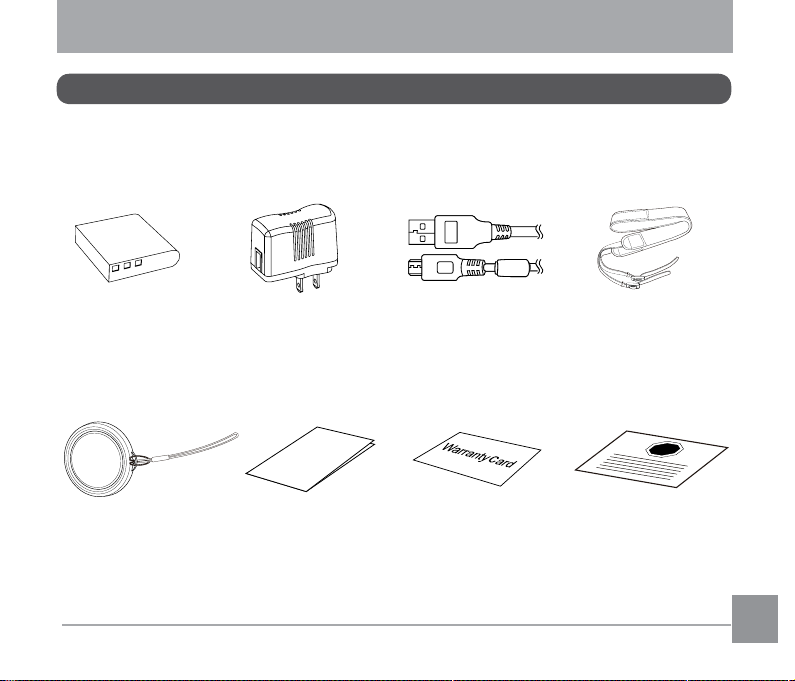
ERSTE SCHRITTE
Auspacken
Im Lieferumfang sollten das jeweilige Kameramodell und die nachstehend aufgeführten
Zubehörteile enthalten sein. Falls etwas fehlen oder beschädigt sein sollte, wenden Sie sich
bitte an Ihren Händler.
Lithium-Ionen-Akku
mit Kordel
Micro USB-Kabel
Quick Start Guide
SchnellstartanleitungObjektivkappe
Garantiekarte
TrageriemenNetzteilWiederaufladbarer
STOP
Servicekarte
Page 13
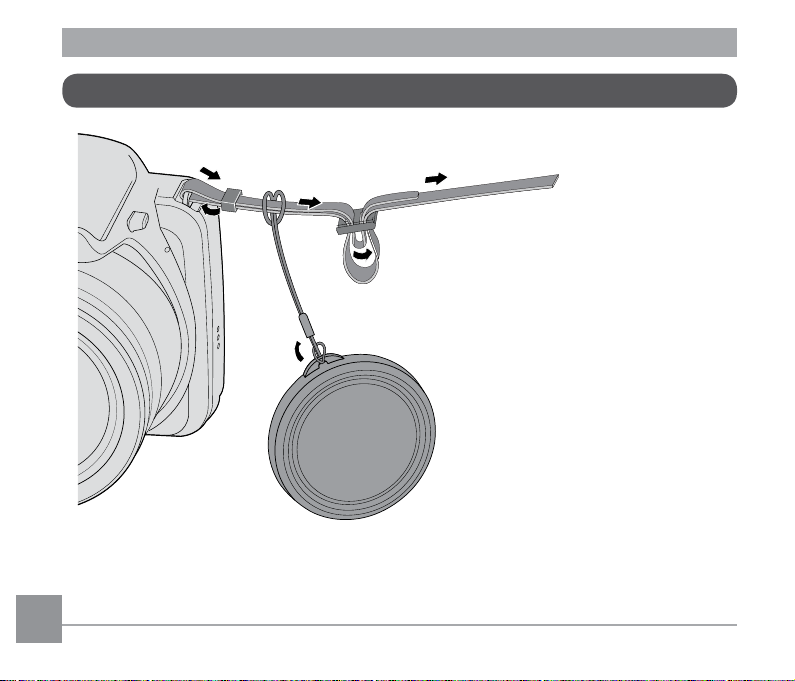
Objektivkappe und Gurt anbringen
12 13
Page 14
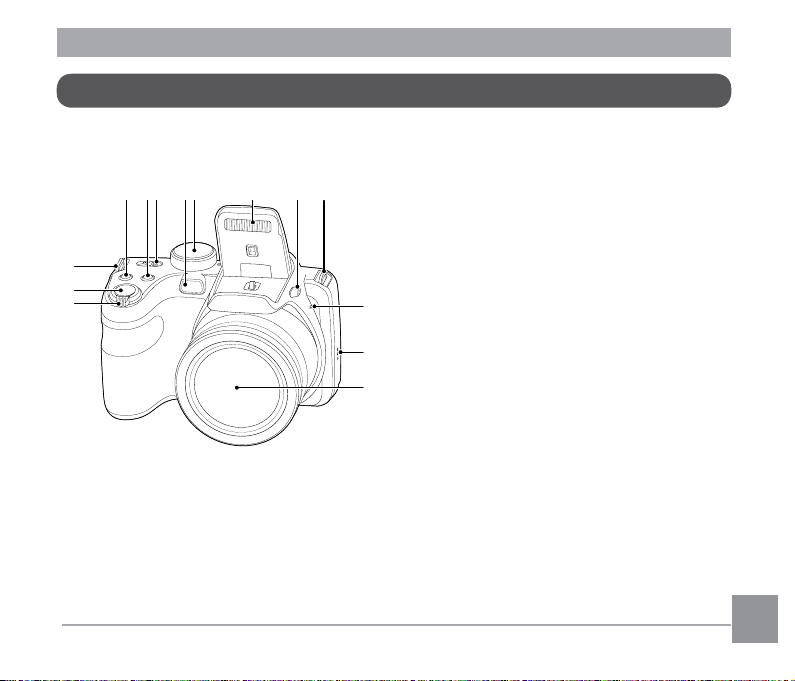
Kameraansichten
1. Zoom Rad
2. Auslöser
3. Trageriemenöse
4. Belichtungsausgleichstaste
5. Kontinuierliche Capture Funktionstaste
6. Ein-/Ausschalter
7. AF-Leuchte/ Selbstauslöser LED
8. Modus-Wählrad
9. Blitz
10. Blitz-Taste
11. Mikrofon
12. Lautsprecher
13. Objektiv
Page 15
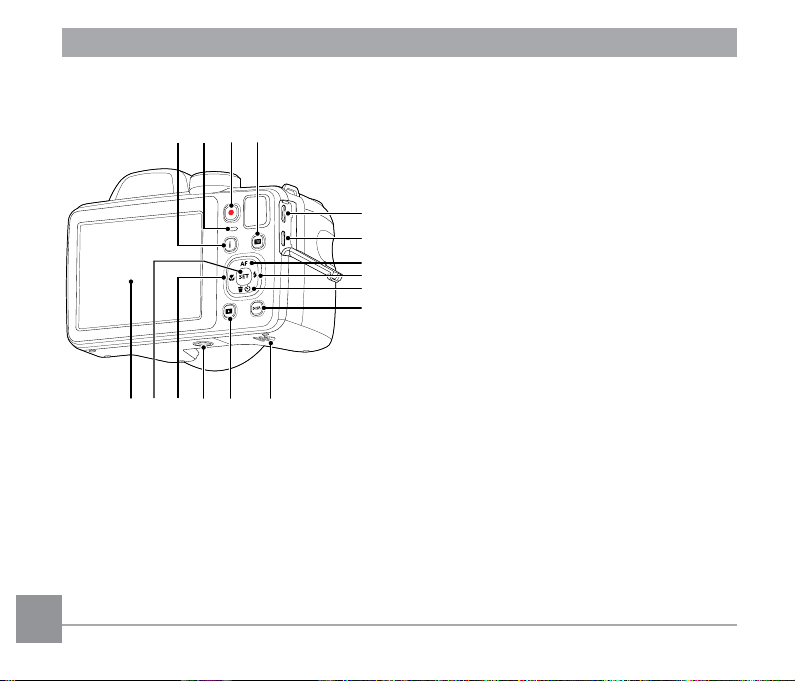
14 1514
14. I-Taste
15. LED Ladekontrolllampe
16. Videoschnellaufnahme-Taste
17. Menütaste
18. Micro USB port
19. Micro HDMI port
20. AF-Taste/ Aufwärtstaste
21. Blitz-Taste/ Rechtstaste
22. Löschen-Taste/ Selbstauslöser-Taste/
Abwärtstaste
23. Display-Taste
24. Batteriefachdeckel
25. Wiedergabetaste
26. Stativgewinde
27. Makro-Taste/ Linkstaste
28. SET-Taste
29. LCD
Page 16
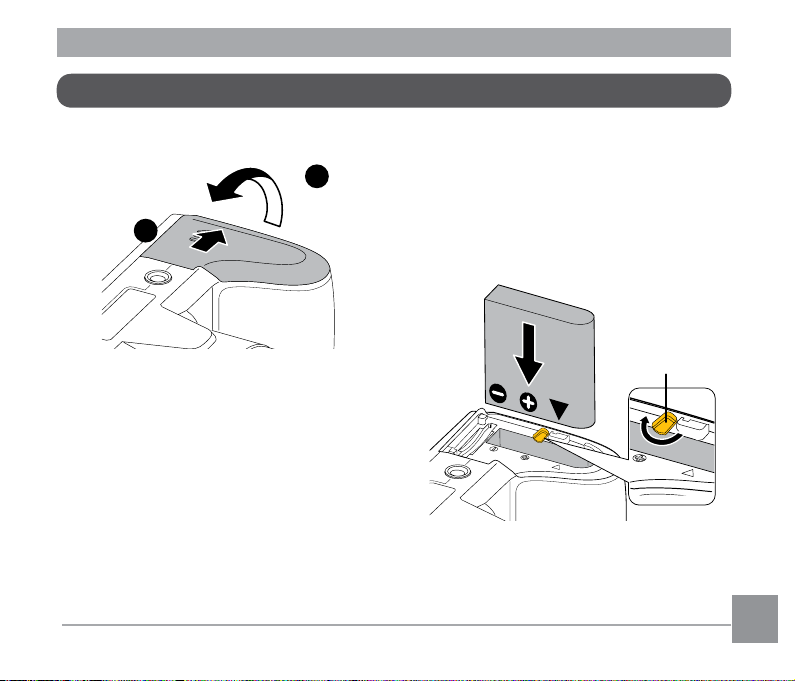
Akku und Speicherkarte einlegen
1. Öffnen Sie den Akkufachdeckel. 2. Achten Sie beim Einlegen des Akkus
2
1
auf die richtige Polarität. Der Akku muss
soweit in den Schacht eingefügt sein,
dass der gelbe Schieber oberhalb des
Akkus einrastet und ein Herausfallen
des Akkus verhindert. (wie in der Grafik
abgebildet)
Akkuverriegelung
Page 17
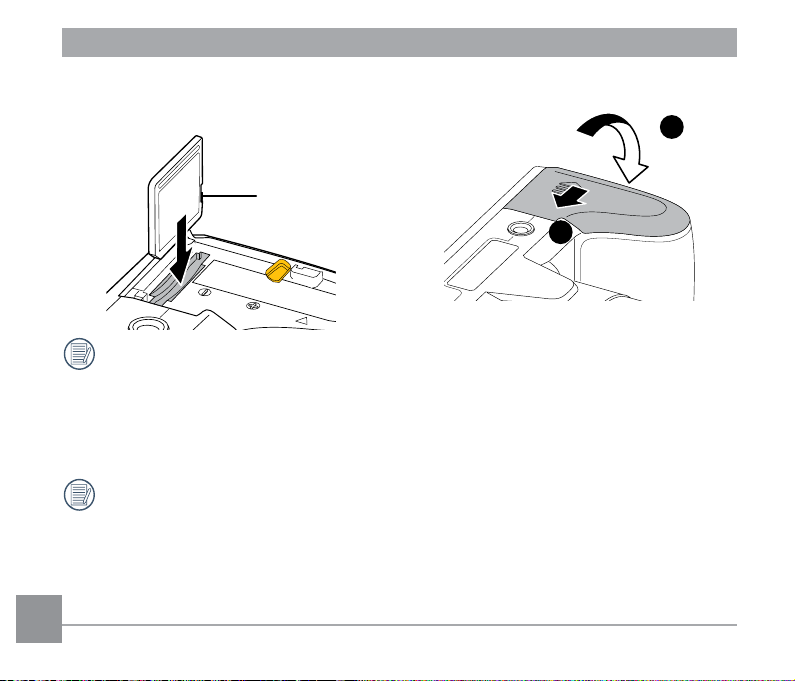
in der Abbildung gezeigt in den
Speicherkartensteckplatz ein.
Eine Speicherkarte (SD/SDHC) ist
optional und im Lieferumgang nicht
inbegriffen. Sie muss separat erworben werden. Bitte verwenden Sie eine
Original-Speicherkarte der Klasse 4
oder höher mit einer Speicherkapazität
von 4 GB bis 32 GB.
Zum Entnehmen der Speicherkarte
öffnen Sie den Batteriefachdeckel und
drücken die Speicherkarte mit dem
Fingernagel etwas in den Steckplatz
hinein; die Karte springt anschließend
ein Stückchen heraus und kann dann
16 1716
leicht entnommen werden.
4. Schließen Sie den Akkufachdeckel wieder.3. Legen Sie die Speicherkarte wie
1
Lasche für
Schreibschutz
2
Page 18

Akku aufladen
Vor dem Aufladen schalten Sie die Kamera ab und legen den Akku in die Kamera ein.
1. Verbinden Sie Kamera und Ladegerät über ein Micro USB-Kabel. (Das Ladegerät wird je
nach Land mit einem unterschiedlichen Netzstecker ausgeliefert. kann daher etwas anders
aussehen).
2. Verbinden Sie das Ladegerät zum Laden des Akkus mit einer Steckdose.
2
1
Das Ladegerät darf nur in Innenräumen benutzt werden.
Laden Sie den Akku zunächst über das mitgelieferte Ladegerät auf, wenn Sie die
Kamera nach längerer Nichtbenutzung wieder verwenden möchten.
Page 19

3. Sie können die Kamera zum Aufladen auch per Micro USB-Kabel an einen PC
anschließen; dazu muss die Kamera jedoch ausgeschaltet bleiben.
Ladekontrolllampe
Ladeanzeige:
Apfelsine: Aufladen
Ladeanzeige erlischt, sobald der Ladevorgang beendet ist.
Damit der Akku von Anfang an seine volle Kapazität erreicht, laden Sie ihn beim ersten
Mal mindestens 4 Stunden lang auf.
Bitte zwischen Temperatur von 0°C bis 40°C die Aufladung durchführen.
18 1918
3
Page 20
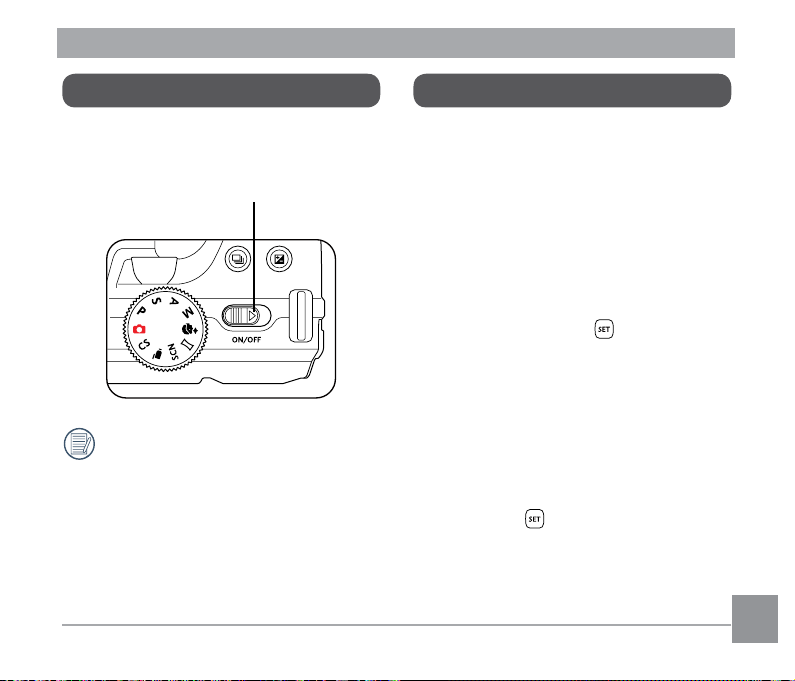
Ein- und Ausschalten
Sprache, Datum und Uhrzeit eins
tellen
Schalten Sie die Kamera mit der Ein-/
Austaste ein oder aus.
Ein-/Austaste
Zum Einschalten halten Sie die
Wiedergabetaste gedrückt; Sie
gelangen in den Wiedergabemodus.
Stellen Sie Sprache, Datum und
Uhrzeit nach dem ersten Einschalten
ein.
1. Wenn Sie die Kamera zum ersten Mal
einschalten, erscheint die Sprachauswahl
auf dem Bildschirm.
2. Wählen Sie die gewünschte Sprache mit
den Richtungstasten (Aufwärts, Abwärts,
Links, Rechts) aus.
3. Nachdem Sie die Taste zur Bestätigung
gedrückt haben, erscheint der Bildschirm
zum Einstellen von Datum und Uhrzeit.
4. Wählen Sie das gewünschte
Einstellungsfeld mit den Links-/
Rechtstasten. Datum und Uhrzeit werden im
Format JJJJ-MM-TT / SS:MM angezeigt.
5. Mit den Aufwärts-/Abwärtstasten stellen Sie
im Eingabefeld den gewünschten Wert ein.
6. Mit der Taste bestätigen Sie die Datums-/
Uhrzeiteinstellungen, der SchnappschussBildschirm erscheint.
Page 21
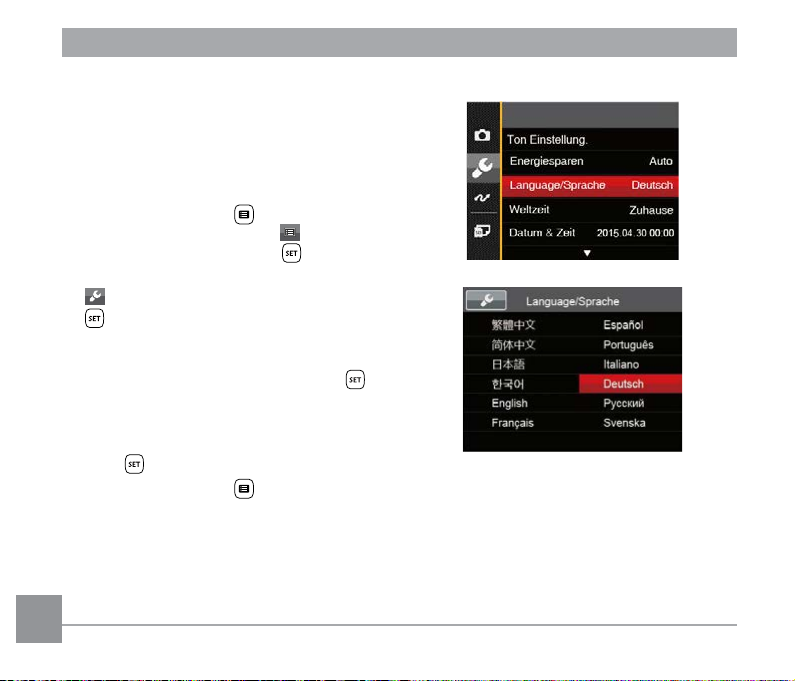
Andere Sprache einstellen
Wenn Sie die beim ersten Einschalten
eingestellte Sprache ändern möchten, führen
Sie dazu bitte die folgenden Schritte aus:
1. Schalten Sie die Kamera mit der Ein-/
Austaste ein.
2. Drücken Sie die Taste , wählen Sie mit
den Aufwärts-/Abwärtstasten , rufen Sie
dann das Menü mit der Taste auf.
3. Wählen Sie mit den Aufwärts-/Abwärtstasten
, rufen Sie dann das Menü mit der Taste
oder der Rechtstaste auf.
4. Wählen Sie mit den Aufwärts-/
Abwärtstasten「Language/Sprache」,
rufen Sie dann das Menü mit der Taste
oder der Rechtstaste auf.
5. Wählen Sie die gewünschte Sprache mit
den Richtungstasten, drücken Sie dann die
Taste zur Bestätigung.
6. Drücken Sie die Taste der
Schnappschuss-Bildschirm erscheint.
20
Page 22
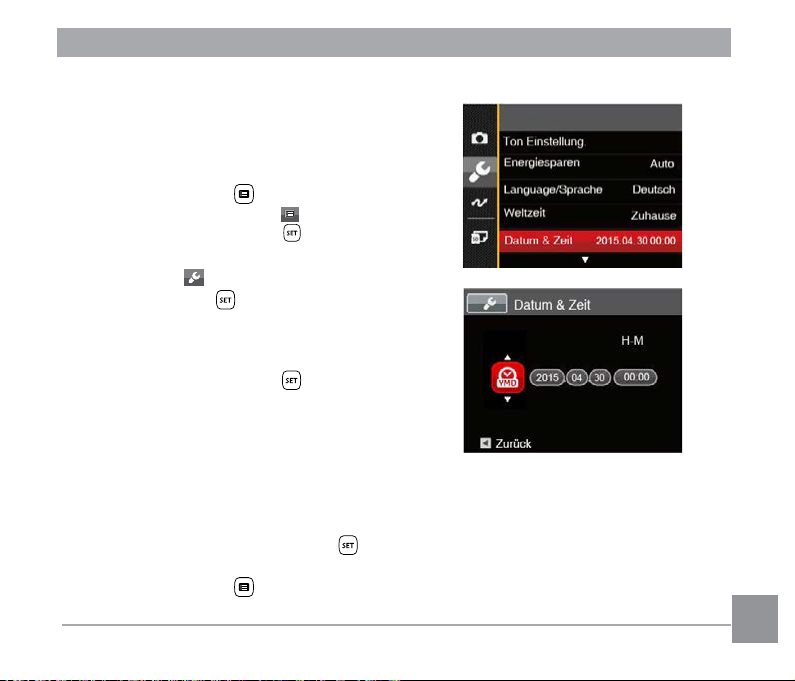
Datum/Uhrzeit neu einstellen
Wenn Sie Datum und Uhrzeit ändern möchten,
führen Sie dazu bitte die folgenden Schritte aus:
1. Schalten Sie die Kamera mit der Ein-/
Austaste ein.
2. Drücken Sie die Taste , wählen Sie mit
den Aufwärts-/Abwärtstasten , rufen Sie
dann das Menü mit der Taste auf.
3. Wählen Sie mit den Aufwärts-/
Abwärtstasten , rufen Sie dann das
Menü mit der Taste oder der Rechtstaste
auf.
4. Wählen Sie mit den Aufwärts-/
Abwärtstasten「Datum & Zeit」, rufen Sie
dann das Menü mit der Taste oder der
Rechtstaste auf.
5. Wählen Sie das gewünschte
Einstellungsfeld mit den Links-/
Rechtstasten. Datum und Uhrzeit werden im
Format JJJJ-MM-TT / SS:MM angezeigt.
6. Mit den Aufwärts-/Abwärtstasten stellen Sie
im Eingabefeld den gewünschten Wert ein.
Drücken Sie zum Abschluss die Taste
zur Bestätigung.
7. Drücken Sie die Taste der
Schnappschuss-Bildschirm erscheint.
21
Page 23
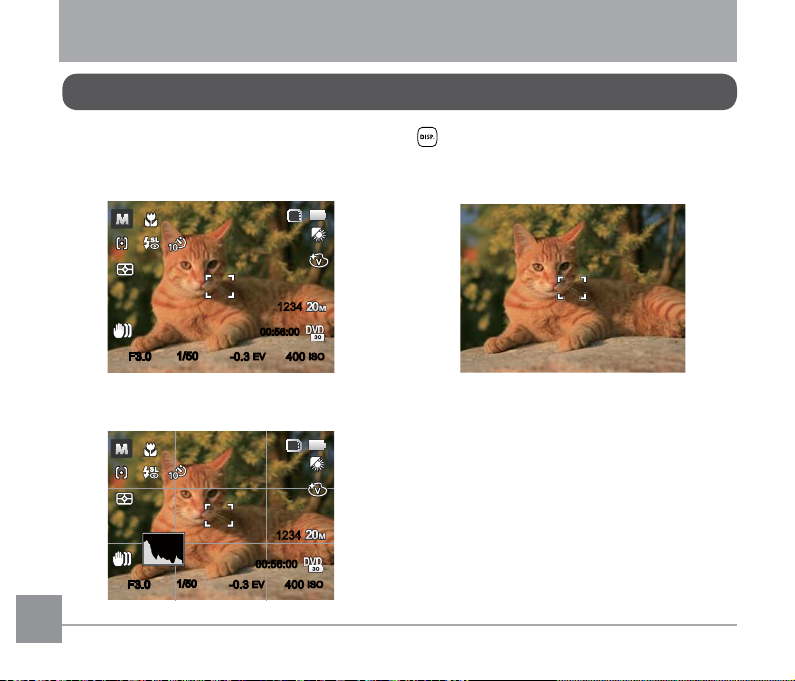
-0.3EV400
ISO
SD
1/50
00:56:00
F3.0F3.0
1234
-0.3EV400
ISO
SD
1/50
00:56:00
F3.0
F3.0
1234
Unterschiedliche Modi im Überblick
Display-Einstellungen
Lassen Sie die folgenden Einstellungen mit der Taste anzeigen: Klassisch, Voll, Aus.
Klassisch - Anzeige aller Einstellungsparameter
Voll - Anzeige aller Einstellungsparameter und
Gitternetzlinien
22 2322 23
Aus - Anzeige ohne Einstellungsparameter und
Gitternetzlinien
Page 24
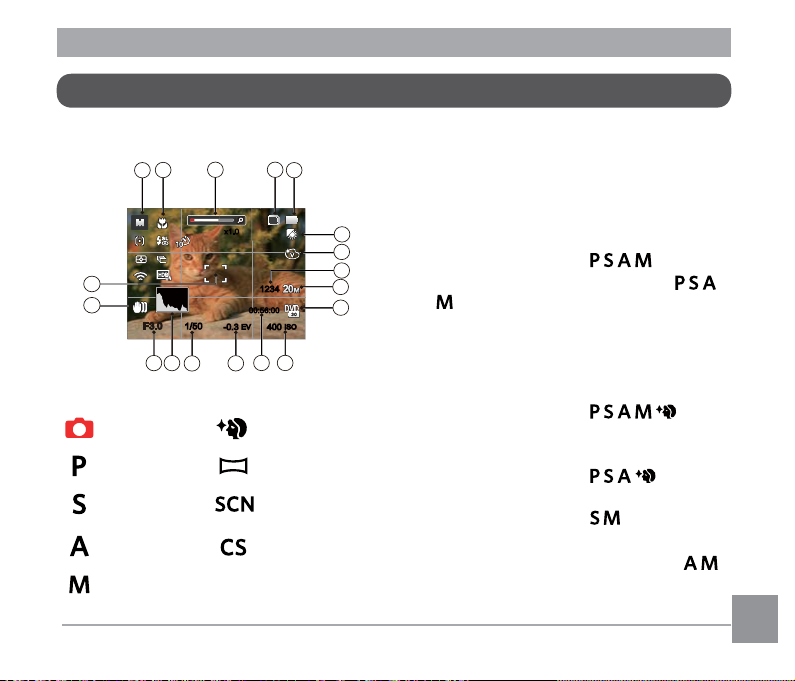
LCD-Anzeigen
1234
-0.3EV400
ISO
00:56:00
SD
1/50
1
2
3 4
5
6
7
9
10
8
1112
13
14
16
15
17
18
F3.0
F3.0
x1.0x1.0
Die Bildschirmsymbole im Fotomodus
1 Aufnahmemodus-Symbole
Auto-Modus
Programm-AE Panoramamodus
Blendenauto
matik
Blendenvor
rang
Manueller Modus
Gesichtsver
schönerung
Szenenmodus
Eigene
Einstellungen
2 Makromodus
3 Zoom-Anzeige
(bei Betätigung des Zoomhebels)
4 Speicherkarte/Interner Speicher
5 Batteriestatus
6 Weißabgleich
(Einstellbar in Modus )
7 Farbeffekte (Einstellbar in Modus
)
8 Anzahl verbleibender Fotos
9 Bildgröße
10 Videoqualität
11 ISO-Wert
(Einstellbar in Modus )
12 Restliche Aufnahmezeit
13 Belichtungskorrektur
(Einstellbar in Modus )
14 Belichtungszeit
(Einstellbar in Modus )
15 Histogramm
16 Blendenwert (Einstellbar in Modus )
17 Bildstabilisierung
18 Fokusrahmen
Page 25
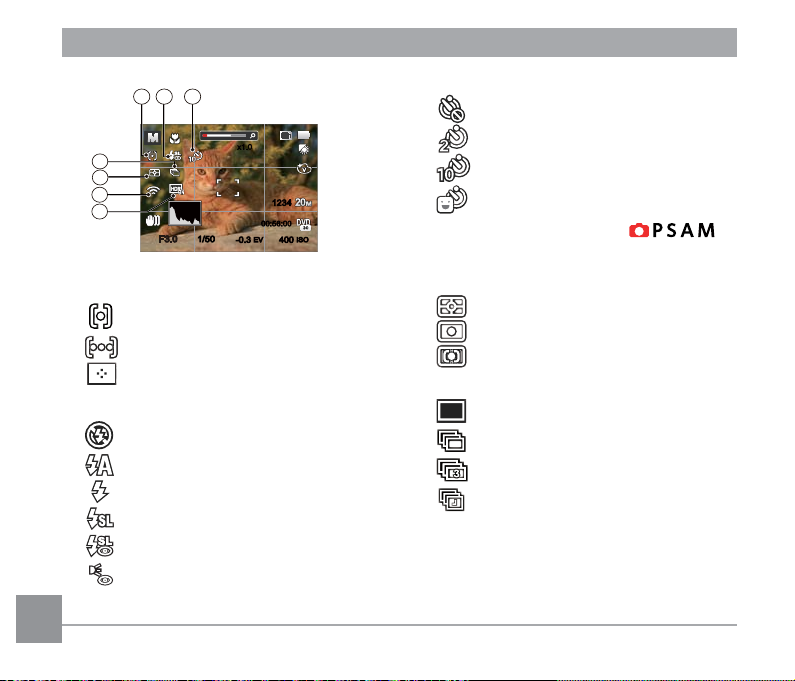
20
23
1234
-0.3EV400
ISO
00:56:00
SD
1/50
24
22
25
19 21
F3.0
F3.0
x1.0x1.0
24
19 AF-Modus
Einzel-AF
Multi-AF
Objektverfolgung
20 Blitzmodus
Kein Blitz
Auto-Blitz
Erzwungener Blitz
Langzeitbelichtung
Langzeit.+Anti-Rote-Augen
Anti-Rote-Augen
21 Selbstauslöser
Selbstauslöser aus
Selbstauslöser 2 Sek.
Selbstauslöser 10 Sek.
Selbstauslöser - Lächeln
22 HDR (Einstellbar in Modus )
23 Eye-Fi AN (mit Signal)
24 Messung
AiAE
Punkt
Mittenbetont
25 Aufnahmereihe
Einzeln
Aufnahmereihe
3 Fotos
Zeitraffer (30 Sekunden/ 1 Minute/
5 Minute/ 10 Minute)
Page 26
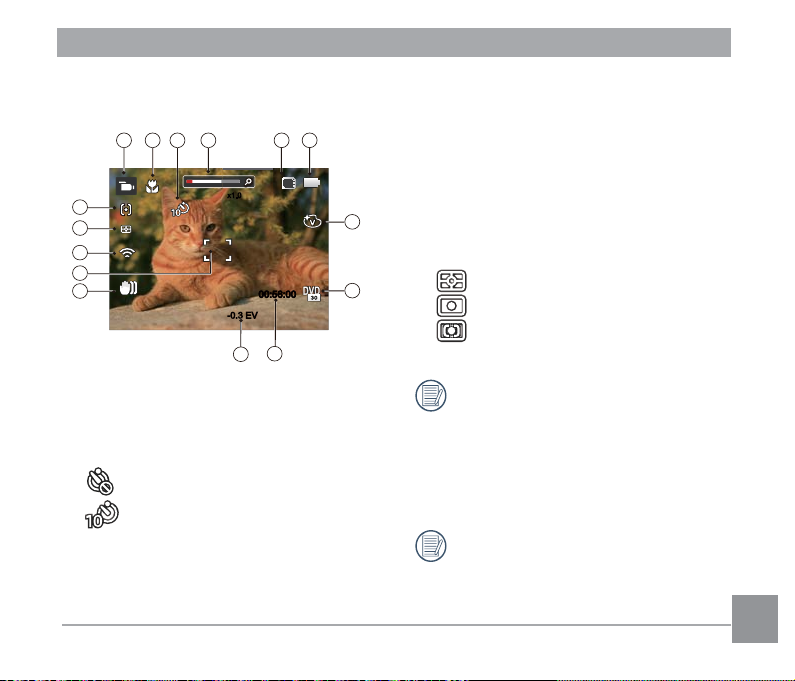
Die Bildschirmsymbole im
-0.3 EV
00:56:00
00:56:00
SD
21 3
4
7
8
10
14
15
13
65
9
11
12
x1.0x1.0
Videomodus
7 Farbeffekte
8 Videoqualität
9 Restliche Aufnahmezeit
10 Belichtungskorrektur
11 Bildstabilisierung
12 Fokusrahmen
13 Eye-Fi AN (mit Signal)
14 Messung
AiAE
Punkt
Mittenbetont
15 AF-Modus
1 Videomodus-Symbole
2 Makromodus
3 Selbstauslöser
Selbstauslöser aus
4 Zoom-Anzeige (bei Betätigung des
Zoomhebels)
5 Speicherkarte/Interner Speicher
6 Batteriestatus
Selbstauslöser 10 Sek.
Um Filme optimal aufnehmen zu
können, empfehlen wir den Einsatz
einer SDHC-Speicherkarte. Der
integrierte Speicher ist begrenzt;
außerdem kann es bei der
Filmaufnahme zu Unterbrechungen
und weiteren Störungen kommen.
Optischer Zoom und digitaler Zoom
können eingestellt werden (insgesamt
168X). Der digitale Zoom kann auf 4X
eingestellt werden.
25
Page 27
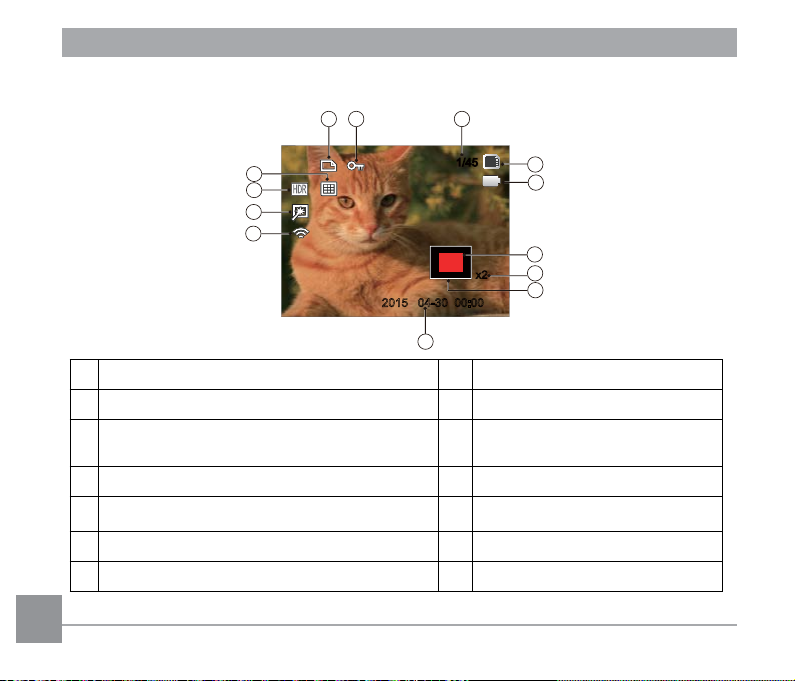
Die Bildschirmsymbole im Wiedergabemodus
1/45
x2
SD
9
321
12
11
13
4
5
6
7
8
10
2015 04-30 00:002015 04-30 00:00
1
DPOF-Datei-Symbol
2
Schreibschutz-Symbol
Speicherplatz (Nummer des aktuellen Fotos
3
und Gesamtzahl der Fotos werden angezeigt)
4
Speicherkarte/Interner Speicher
26 2726
5
Batteriestatus
6
Derzeit angezeigter Bereich
7
Bild Zoomfaktoren
8
Auswählbarer Gesamtbereich
9
Aufnahmedatum
10
Eye-Fi AN (mit Signal)
11
Rote-Augen-Reduktion
12
HDR
13
Datumsordner
Page 28
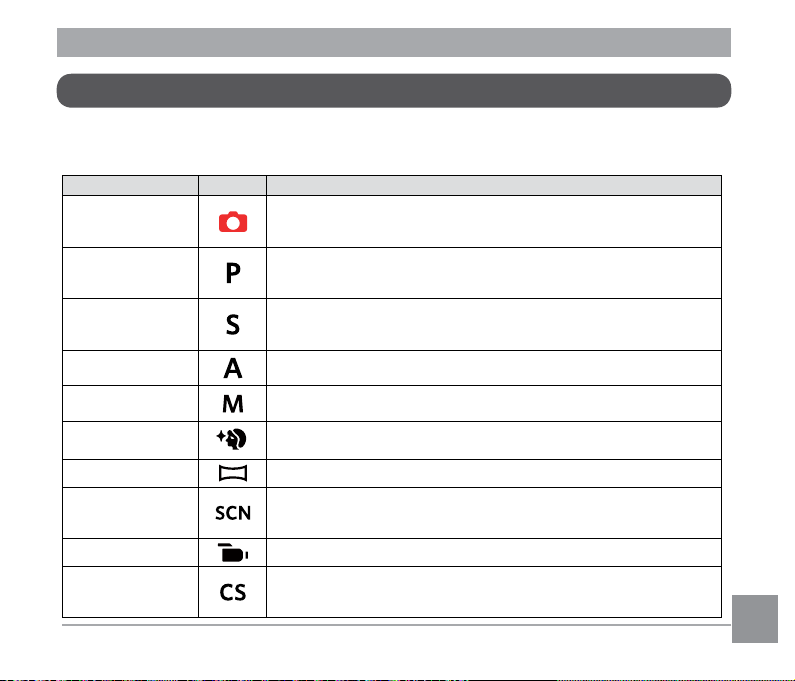
Verwendung des Modus-Wählrads
Ihre Digitalkamera verfügt über ein praktisches Modus-Wählrad, mit dem Sie zwischen
verschiedenen Aufnahmemodi bequem wechseln können. Alle verfügbaren Modi sind im
Folgenden aufgelistet:
Modusname Symbol Beschreibung
Auto-Modus
Programm-AE
Blendenautomatik
Blendenvorrang
Manueller Modus
Gesichtsverschönerung
Panoramamodus In diesem Modus können Sie Panoramafotos aufnehmen.
Szenenmodus
Filmmodus Zum Aufnehmen von Videos.
Eigene
Einstellungen
In diesem Modus stellt sich die Kamera automatisch auf Motiv und
Umgebung ein. Dieser Modus eignet sich am besten für einen
guten Schnappschuss zwischendurch.
Für verschiedene Szenen, kann der Benutzer den ISO und den
EV-Wert nach persönlichen Vorlieben wechseln, die Kamera kann
die Verschlusszeit und den Blendenwert automatisch einstellen.
Mit diesem Modus bestimmen Sie eine spezifische Verschlusszeit
und die Kamera passt automatisch die Blende zur korrekten
Belichtung an.
Mit diesem Modus bestimmen Sie eine spezifische Blende und die
Kamera passt automatisch die Verschlusszeit an.
Diesen Modus nutzen Sie, wenn Sie auf die Automatik verzichten
und Einstellungen manuell vornehmen möchten.
Geeignet für Portraitaufnahmen: Gesichter werden weicher
gezeichnet.
In diesem Modus können Sie vorgegebene Szenenmodi
zum Aufnehmen von Fotos auswählen. Insgesamt stehen 12
Szenenmodi zur Verfügung.
Sie können einen häufig verwendeten Aufnahmemodus nebst
Einstellungen speichern und diese Voreinstellung später wieder
abrufen.
Page 29
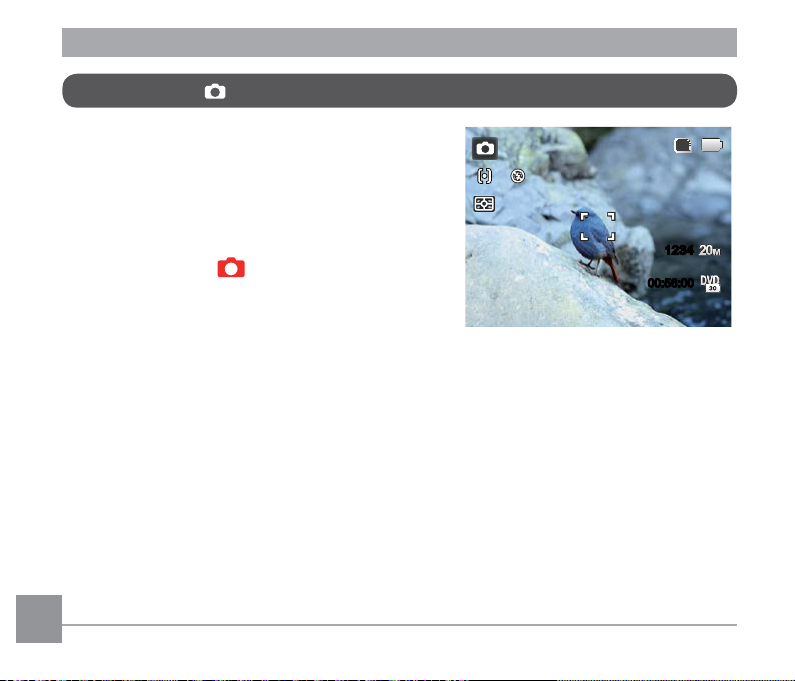
Auto-Modus
Im Auto-Modus können Sie auf einfachste Weise
Fotos aufnehmen. In diesem Modus wählt die Kamera
SD
automatisch optimale Einstellungen für beste Bilder.
Befolgen Sie die folgenden Schritte:
1. Schalten Sie die Kamera mit der Ein-/Austaste ein.
2. Zur Konfiguration von Einstellungen drehen Sie
das Modusrad auf .
3. Legen Sie sich Ihr Bildmotiv auf dem LCD-
1234
00:56:00
Bildschirm zurecht und drücken Sie den Auslöser
halb herunter, um das Objekt zu fokussieren.
4. Wenn das Bild scharf eingestellt ist, zeigt der LCD-
Bildschirm den grünen Fokussierrahmen an.
5. Zum Aufnehmen eines Fotos drücken Sie den
Auslöser ganz hinab.
28 2928 29
Page 30
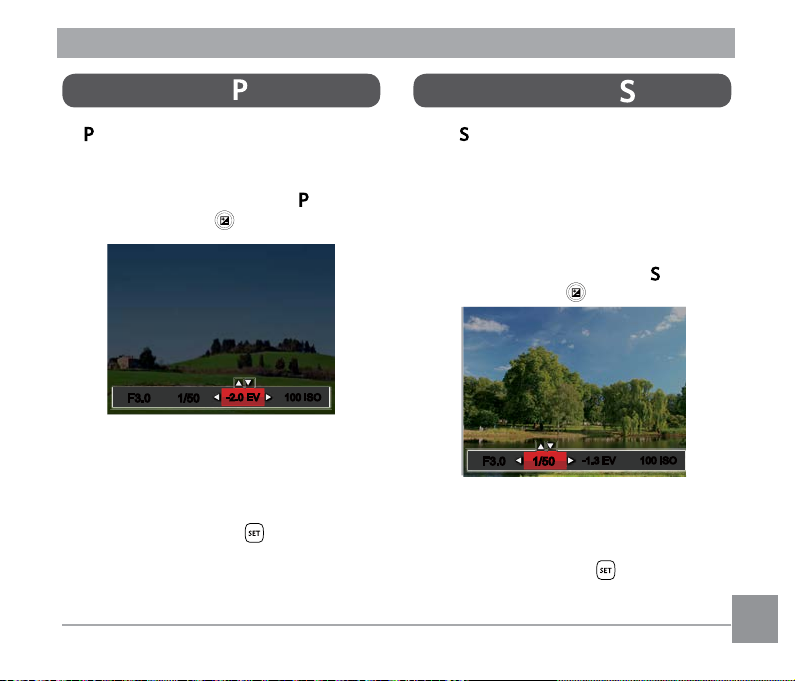
-1.0 EV
F3.0
F3.0
1/50
100 ISO
1/50
100 ISO
-1.3 EV-1.3 EV
Programm-AE
Blendenautomatik
Im -Modus (Programm-AB) können Sie BKund ISO-Wert anpassen.
1. Zur Konfiguration von Einstellungen
drehen Sie das Modusrad auf und
drücken die Taste .
-2.0 EV
-2.0 EV
100 ISO
F3.0
F3.0
1/50
1/50
100 ISO
2. Mit den Rechts-/ Linkstasten wählen Sie
das gewünschte Element zum Anpassen.
3. Mit den Aufwärts-/Abwärtstasten passen
Sie die ausgewählte Einstellung an.
4. Drücken Sie die Taste zum Fixieren
der Einstellungen und Anzeigen des
Aufnahmebildschirms.
Wenn (Blendenpriorität) ausgewählt ist,
können Sie Belichtungszeit / EV -Wert
(Belichtungskorrektur) und ISO anpassen.
Die Kamera stellt die Blende anhand der
Belichtungszeit und ISO auf einen optimalen
Belichtungswert ein.
1. Zur Konfiguration von Einstellungen
drehen Sie das Modusrad auf und
drücken die Taste .
2. Mit den Rechts-/ Linkstasten wählen Sie
das gewünschte Element zum Anpassen.
3. Mit den Aufwärts-/Abwärtstasten passen
Sie die ausgewählte Einstellung an.
4. Drücken Sie die Taste zum Fixieren
der Einstellungen und Anzeigen des
Aufnahmebildschirms.
Page 31

Blendenvorrang
F3.0F3.0
100 ISO-1.0 EV-1.0 EV 100 ISO
1/50
1/50
Manueller Modus
Im -Modus (Blendenvorwahl) können Sie
die Blende / den Lichtwert einstellen und
ISO Wert. Mit einer großen Blende liegt
der Fokus auf dem Hauptmotiv und der
Hintergrund ist verschwommen. Eine kleine
Blende fokussiert sowohl den Hintergrund
als auch das Hauptmotiv gleichermaßen.
1. Zur Konfiguration von Einstellungen
Im -Modus (Manuell) können Sie die
Blende / Verschlusszeit manuell einstellen
und ISO Wert.
1. Zur Konfiguration von Einstellungen
drehen Sie das Modusrad auf und
drücken die Taste .
drehen Sie das Modusrad auf und
drücken die Taste .
100 ISO-1.0 EV
-1.0 EV
F3.0F3.0
1/50
1/50
100 ISO
2. Mit den Rechts-/ Linkstasten wählen Sie
2. Wählen Sie mit den Links-/ Rechtstasten
EV/Blende.
3. Drücken Sie die Aufwärts-/Abwärtstasten
zur Parameteranpassung.
4 Drücken Sie die Taste zum Fixieren
der Einstellungen und Anzeigen des
Aufnahmebildschirms.
das gewünschte Element zum Anpassen.
3. Mit den Aufwärts-/Abwärtstasten passen
Sie die ausgewählte Einstellung an.
4. Drücken Sie die Taste zum Fixieren
der Einstellungen und Anzeigen des
Aufnahmebildschirms.
30 3130 31
Page 32
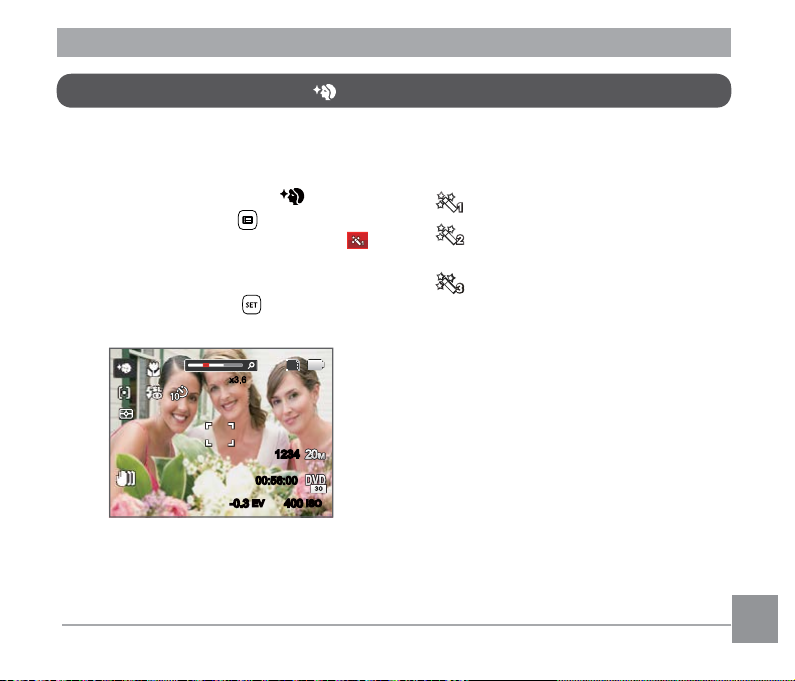
-0.3EV400
ISO
SD
x3.6
x3.6
1234
00:56:00
Gesichtsverschönerung
Im Beauty-Modus passt die Kamera automatisch die Belichtung für eine realistische
Wiedergabe von Hauttönen an.
1. Stellen sie das Modus einstellrad auf den
gewählten Beauty-Modus ( ).
2. Drücken Sie die Taste , wählen Sie
dann mit den Aufwärts-/Abwärtstasten .
3. Wählen Sie „Beauty-Modus“ mit den
Rechts-/ Linkstasten, anschließend
drücken Sie die Taste zur Bestätigung
und kehren zum Fotomodus zurück.
Der Beauty-Modus hat 3 Effekte:
• Effekt 1: Weiche Haut
• Effekt 2: Weiche Haut+Leuchtende
Augen
• Effekt 3: Weiche Haut+Leuchtende
Augen+Große Augen
Page 33
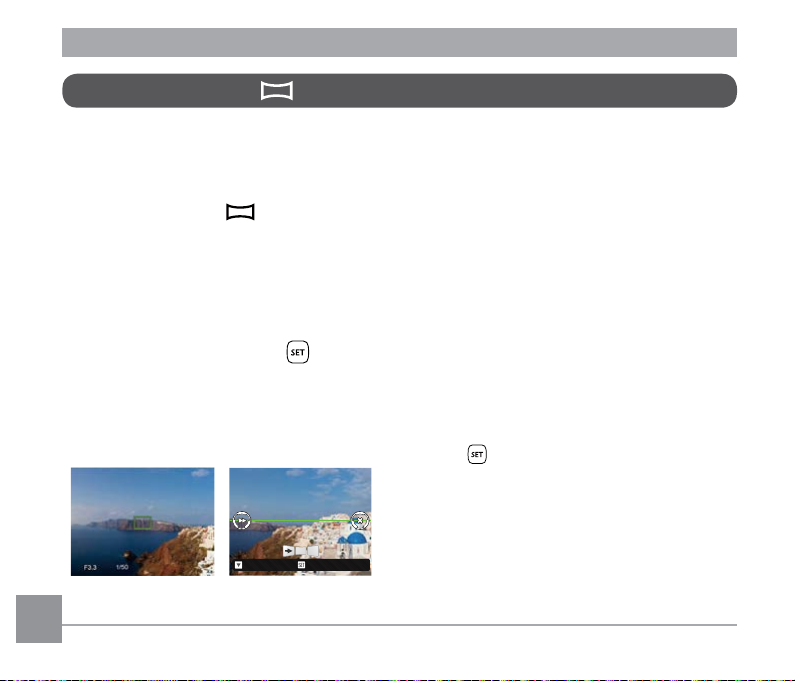
Panoramamodus
Speichern
Abbrechen
Panorama-Modus können Sie eine Reihe von Bildern aufnehmen, welche die Kamera
anschließend zu einer breiten Panoramaansicht zusammensetzt.
Führen Sie die folgenden Schritte aus:
1. Stellen Sie das Modusrad auf den
Panorama-Modus ( )ein.
2. Wählen Sie mit den Richtungstasten die
gewünschte Aufnahmerichtung. (Wenn
Sie nichts auswählen, wird automatisch
Rechts vorgegeben.) 2 Sekunden später
ist die Kamera zur Aufnahme bereit. Sie
können die Aufnahme auch vorzeitig
starten, indem Sie die Taste drücken
oder den Auslöser halb hinab drücken.
3. Wählen Sie den ersten Bildausschnitt
des Panoramabildes auf der LCDAnzeige und drücken Sie den Auslöser
zur Aufnahme.
4. Nachdem das erste Foto aufgenommen
wurde, erscheinen links und rechts
am Rand des LCD-Bildschirms zwei
Zielsymbole. Schwenken Sie die
Kamera und das Kreissymbol auf dem
Bildschirm bewegt sich in Richtung
des quadratischen Rahmens. Wenn
das Kreissymbol und der quadratische
Rahmen sich überlappen und grün
werden, nimmt die Kamera automatisch
das nächste Bild auf. Wiederholen
Sie diesen Schritt für insgesamt 4
verschiedene Aufnahmen.
5. Wenn die aufgenommenen Bilder
weniger als 4 Bilder sind, drücken Sie
and Taste, die Kamera wird die Bilder
automatisch miteinander verbinden.
Drücken sie die Wiedegabetaste, um im
Wiedergabemodus den Effekt zu sehen.
6. Nachdem Sie 4 Bilder aufgenommen
haben, wird die Kamera automatisch
die Bilder miteinander verbinden.
Drücken sie die Wiedegabetaste, um im
Wiedergabemodus den Effekt zu sehen.
32 33
Page 34
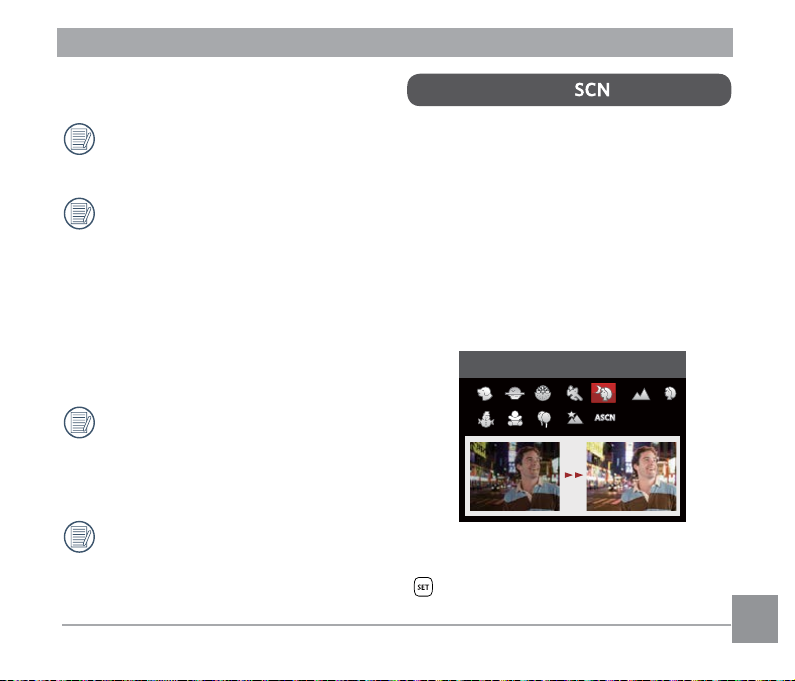
Nachtportrait
Szenenmodus
Blitzmodus, Selbstauslöser,
Makromodus und Belichtungskorrektur
sind im Panoramamodus deaktiviert.
Während des Aufnahmeprozesses
im Panorama-Modus, wenn
der LCD-Bildschirm "Falsche
Ausrichtung. Bitte erneut versuchen."
anzeigt, bedeutet dies, dass im
Ablauf der Kamerabewegung, der
Bewegungswinkel ausserhalb der
grünen Linie ist, die Aufnahme kann
nicht ausgeführt werden. Es sollte
nochmals aufgenommen werden.
Um den Aufnahmeeffekt im PanoramaModus sicherzustellen, halten und
bewegen Sie die Kamera bitte
horizontal und stabilisieren Sie das
Bild in der Kamerabewegung.
Wenn die Bildgröße im PanoramaSynthese-Modus auf 2M eingestellt ist,
können bis zu 4 Fotos im SyntheseModus zusammengefügt werden.
Sie können aus 12 Szenenmodi den
richtigen Aufnahmemodus passend zu
den jeweiligen Aufnahmebedingungen
auswählen. Die Kamera passt die
entsprechenden Einstellungen daraufhin
automatisch an.
Zum Aufrufen des SzenenmodusMenüs drehen Sie den Moduswähler auf
Szenenmodus. Der LCD-Bildschirm zeigt
das in der nachstehenden Abbildung
dargestellte Bild.
Wählen Sie die gewünschte Szene mit den
Richtungstasten, drücken Sie dann die Taste
zur Bestätigung.
3332 33
Page 35
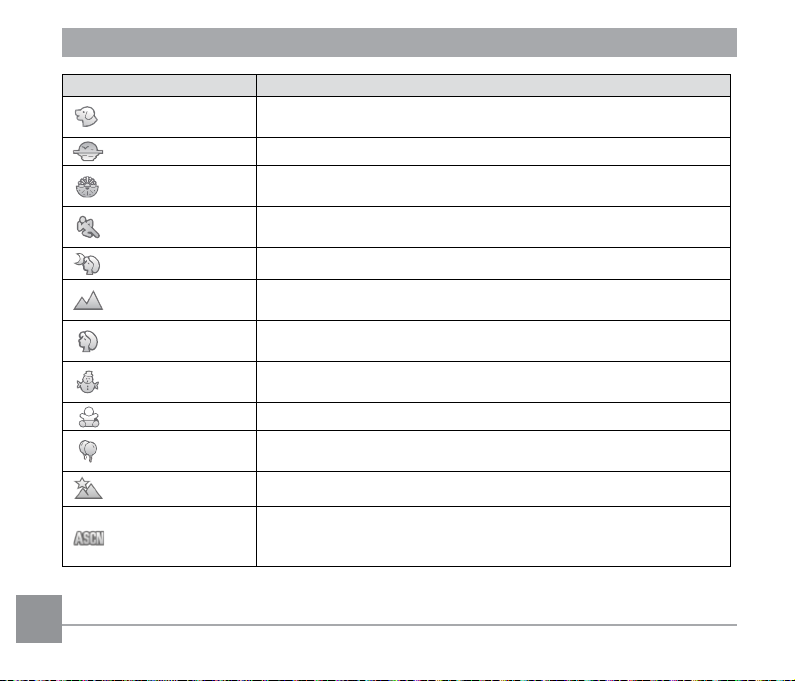
34
Szene Erläuterungen
Tiermodus
Sonnenuntergang Für stimmungsvolle Aufnahmen am Strand bei Sonnenuntergang.
Feuerwerk
Sport
Nachtportrait Für Portraitfotos vor nächtlichem Hintergrund.
Landschaft
Portrait
Schnee
Kinder Für Aufnahmen von Kindern. Der Blitz wird immer unterdrückt.
Party
Nachtlandschaft Für Nachtaufnahmen. Benutzen Sie am besten ein Stativ.
Auto-Szene
Schnelle Haustier-Identifizierung (Hund/Katze) für die Aufnahme
dynamischer Augenblicke des Haustiers.
Zum Festhalten von Feuerwerken. Lange Belichtungszeiten
sorgen für brillante Bilder.
Für schnelle Motive. Sorgt für scharfe, nicht verschwommene
Aufnahmen.
Für Landschaftsaufnahmen. Gibt Grün- und Blautöne lebendig
wieder.
Optimal für Fotos von Personen, deren Gesicht scharf
abgebildet werden soll.
Für Aufnahmen im Schnee. Fängt Naturszenen im Schnee
perfekt ein.
Für Partyaufnahmen in Innenräumen, auch unter schwierigen
Lichtverhältnissen.
Automatische Erkennung der folgenden Szenen: Landschaft,
Nachtlandschaft, Portrait, Nachtportrait, Gegenlicht-Portrait,
Makro, Auto
Page 36

Auto-Szenenmodus (ASCN)
Im ASCN-Szenenmodus kann die Kamera
unterschiedliche Aufnahmebedingungen
intelligent erkennen und die besten Szenenund Bildeinstellungen für Sie auswählen.
ASCN kann folgende Szenen intelligent
erkennen:
Symbol Modus
Landschaft
Portrait
Nachtportrait
Gegenlicht-Portrait
Nachtlandschaft
Makro
Auto
Um “ASCN“ zu verwenden
1. Drehen Sie den Moduswähler auf SCN,
wählen Sie den ASCN-Modus.
2. Richten Sie die Kamera auf das Motiv.
Der optimale Szenenmodus wird automatisch ausgewählt.
3. Drücken Sie den Auslöser zum
Scharfstellen halb hinab.
4. Zum Aufnehmen eines Fotos drücken Sie
den Auslöser ganz hinab.
35
Page 37

36 3736
Modus Erläuterungen
Landschaft
Portrait
Nachtportrait
Gegenlicht-Portrait
Nachtlandschaft
Makro
Auto
Bei Landschaftsaufnahmen passt die Belichtung automatisch an
den Hintergrund an.
Optimal für Fotos von Personen, deren Gesicht scharf abgebildet
werden soll.
Wenn Sie Portraitfotos bei Nacht oder generell bei schlechten
Lichtbedingungen aufnehmen, optimiert ASCN die Belichtung von
Personen- und Nachtszenen automatisch.
Falls Sie gegen das Licht fotografieren, gleicht die Belichtung zur
optimalen Darstellung des Vordergrundes an.
Bei Nachtszenen kompensiert ASCN schwaches Umgebungslicht
mit einem höheren ISO-Wert.
Um detailreichere Nahaufnahmen zu erzeugen, aktiviert automatisch
den Makromodus des Objektivs und sorgt für den richtigen Fokus.
Belichtung und Fokus werden von der Kamera automatisch
eingestellt, um gute Bilder zu gewährleisten.
Page 38

Eigene Einstellungen
Sie können einen häufig verwendeten Aufnahmemodus nebst Einstellungen speichern
und diese Voreinstellung später wieder abrufen.
Einstellungen im -Modus (unverändert oder nach Rücksetzen):
1. Wählen Sie den Modus mit dem
Moduswähler, rufen Sie den in der folgenden
Abbildung gezeigten Einstellungsbildschirm auf:
Wählen Sie einen Aufnahmemodus,
um CS festzulegen.
Landschaft
Speichern
Beenden
2. Wählen Sie wie in der obigen Abbildung
gezeigt mit den Links-/ Rechtstasten eine
Szene, wechseln Sie dann mit der Taste
zum Aufnahmebildschirm.
3. Drücken Sie die Taste , wählen Sie, ob
Sie die -Moduseinstellungen fortsetzen
möchten. Schauen Sie sich dazu die obige
Abbildung an.
Rufen Sie die Einstellung des
CS-Modus auf.
Ja
Oder
Drehen Sie den Moduswähler,
um dies zu überspringen.
Einstellungen außerhalb
-Modus:
1. Wählen Sie einen beliebigen Modus
oder Szenenmodus zum Speichern.
2. Legen Sie im ausgewählten Modus
die gewünschten Einstellungen fest.
3. Drücken Sie die Taste , wählen
Sie mit den Aufwärts-/Abwärtstasten
, rufen Sie dann das Menü mit der
Taste auf.
4. Wählen Sie mit den Aufwärts-/
Abwärtstasten , rufen Sie dann
das Menü mit der Taste oder der
Rechtstaste auf.
Page 39
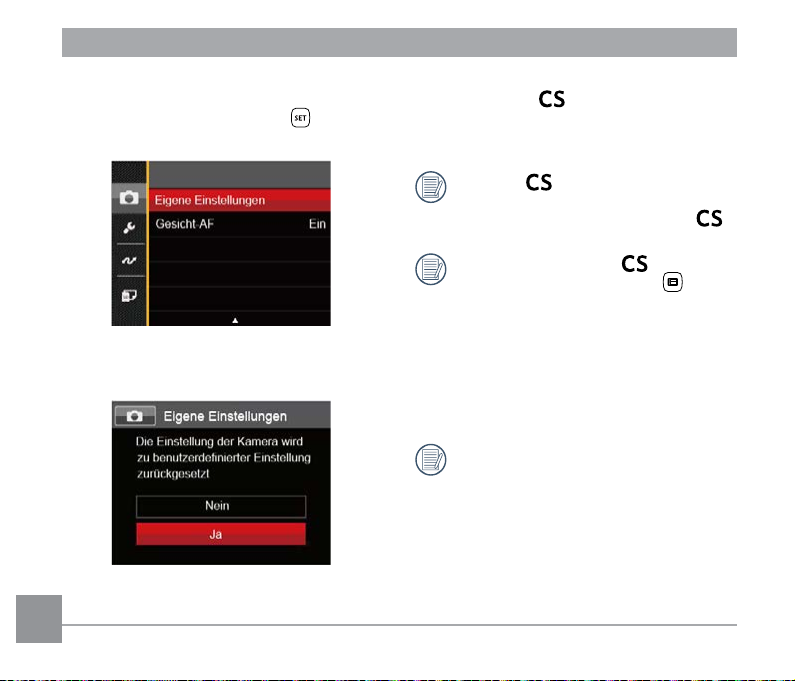
5. Wählen Sie mit den Abwärtstasten
「Eigene Einstellungen」, rufen Sie
dann das Menü mit der Taste oder der
Rechtstaste auf.
6. Wählen Sie「Ja」zum speichern,
「Nein」zum Abbrechen.
38 3938
7. Drehen Sie den Moduswähler auf Eigene
Einstellungen ( ).
8. Die beim letzten Mal gespeicherten
Bildeinstellungen werden wieder
aufgerufen.
Wenn der -Modus zum ersten
Mal verwendet wird, gibt es keinen
voreingestellten Parameter, der im
-Modus abgespeichert ist.
Wenn Sie im außerhalb -Modus
festgelegte Parameter (außer -Parameter) bei einem Neustart oder in anderen Modi beibehalten möchten:Rufen
Sie das「Eigene Einstellungen」-Menü
auf, wählen Sie nach Abschluss der
Einstellungen「Ja」Andernfalls werden
die Parametereinstellungen nicht beibehalten, wenn Sie das Gerät abschalten
oder den Modus wechseln.
Wenn Sie die Einstellung der Parameter entfernen möchten「Eigene Einstellungen」sehen Sie zur Bedienung die
Reset-Funktion auf Seite 83.
Page 40
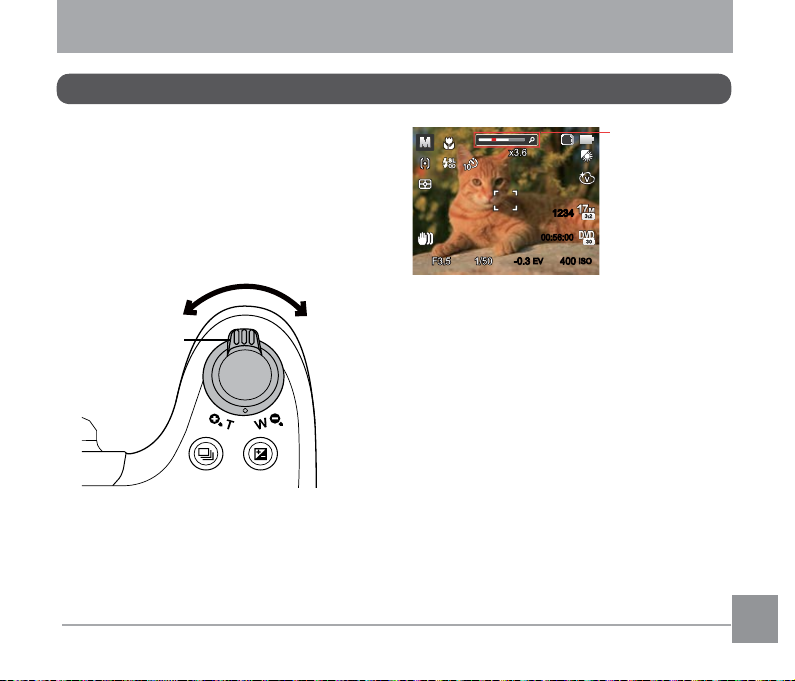
GRUNDBEDIENUNG
-0.3EV400
ISO
00:56:00
SD
1234
1234
Zoomfunktion verwenden
Ihre Kamera verfügt über zwei Zoom-Typen:
den optischen und den digitalen Zoom.
Drücken Sie den Hebel am Zoom Rad der
Kamera, um das Bild heran- oder wegzuzoomen.
Verkleinern zoomen
Zoom Rad
Zoom-Indikator
Wenn der optische Zoom den Übergangspunkt zum Digitalzoom erreicht, stellen
Sie den Zoomhebel auf T ein, um zwischen
optischem und Digitalzoom umzuschalten.
Page 41

Autofokus
In unterschiedlichen Aufnahmemodi können Sie verschiedene Verfahren zum Scharfstellen
auswählen.
1. Blenden Sie den Einstellungen-Bildschirm
mit der Aufwärtstaste ( ) ein.
Einzel-AF
2. Wählen Sie mit den Links-/ Rechtstasten
unter folgenden drei Modi:
Einzel-AF: In der Mitte des LCD-
Bildschirms wird ein Fokusrahmen
angezeigt; die Kamera stellt
auf das Motiv innerhalb dieses
Rahmens scharf.
Multi-AF: Die Kamera stellt sich
automatisch auf ein Element im
Bild ein.
Objektverfolgung: Intelligente
Verfolgung des beweglichen
Objektes bei fokussierter
Aufnahme.
3. Drücken Sie die Taste zur Bestätigung
der Einstellungen und zum Verlassen des
Menüs.
Die AF-Nachführfunktion funktioniert
nur, wenn das Motiv erstmalig vom
Autofokus erkannt und scharfgestellt
wurde.
40 41
Page 42

Makromodus
Mit dem Makromodus können Sie Fotos von kleinen Objekten oder Nahaufnahmen schießen.
Mit diesem Modus können Sie den Zoom nutzen, wenn Sie näher an Ihrem Motiv sind.
1. Mit der Linkstaste ( ) gelangen Sie zum Makro-Menü.
Makro aus
2. Wählen Sie mit den Links/Rechtstasten unter folgenden zwei Modi:
• Makro aus
• Makro ein
3. Drücken Sie die Taste zur Bestätigung der Einstellungen und zum Verlassen des
Menüs.
Wählen Sie diese Option, um den Makromodus zu deaktivieren.
Wählen Sie diese Option, um die Fokussierung eines Objekts näher an der Linse
auszuführen (An der W-Seite, sollte der Mindestabstand mehr als 1.6 cm betragen).
Page 43
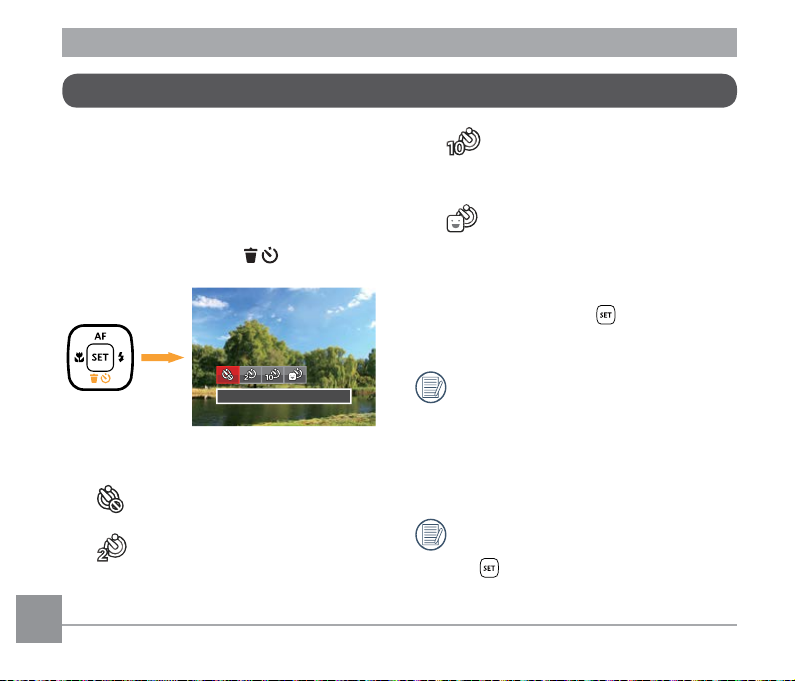
Selbstauslöser
Mithilfe dieser Funktion können Sie von Zeit
zu Zeit Fotos aufnehmen. Die Kamera kann
so eingestellt werden, dass nach 2 bzw. 10
Sekunden nach dem Drücken des Auslösers
oder aufgrund der Lächelerkennung ein Foto
aufgenommen wird.
1. Mit der Abwärtstaste ( ) gelangen
Sie zum Selbstauslöser-Menü.
Selbstauslöser aus
2. Wählen Sie mit den Links/Rechtstasten
unter folgenden vier Modi:
• Selbstauslöser aus
• Selbstauslöser 2 Sek.
42 43
Selbstauslöser deaktivieren.
2 Sekunden nach dem Drücken
des Auslösers wird ein einzelnes
Foto aufgenommen.
• Selbstauslöser 10 Sek.
10 Sekunden nach dem Drücken
des Auslösers wird ein einzelnes
Foto aufgenommen.
• Selbstauslöser - Lächeln
Betätigen Sie den Auslöser:
Sobald die Kamera ein
Lächeln erkennt, wird ein Foto
aufgenommen.
3. Drücken Sie die Taste zur Bestätigung
der Einstellungen und zum Verlassen des
Menüs.
Wenn der Selbstauslöser ausgewählt
wird, kann durch das Drücken des
Auslöser oder der Pfeil-nach-unten-Taste
der Selbstauslöser deaktiviert und zum
Aufnahme-Bildschirm zurückgekehrt
werden, unter Beibehaltung der
Selbstauslöser-Einstellung.
Beim Aktivieren der Smile-Erkennung,
kann durch drücken des Auslösers oder
der -Taste der Selbstauslöser deaktiviert werden, ohne Beibehaltung der
Selbstauslöser-Einstellung.
Page 44

Blitzmodus
Der Blitz bietet eine ergänzende Lichtfunktion
für die Szene. Häufig wird der Blitz benutzt,
um bei Gegenlichtaufnahmen den Hintergrund
zu verdunkeln und das Objekt aufzuhellen;
er ist auch zur Messung und Belichtung
vollständig dunkler Szenen geeignet.
1. Fahren Sie den Blitz mit der Blitz-Taste
aus.
2
1
2. Rufen Sie das Blitzeinstellungen-Menü mit
der Rechtstaste ( ) auf.
⥺斿Ұ
Kein Blitz
ܠ昘旅
3. Wählen Sie mit den Links/Rechtstasten
unter folgenden 6 Modi:
• Kein Blitz
Der Blitz ist grundsätzlich
abgeschaltet.
• Auto-Blitz
Der Blitz schaltet sich bei Bedarf
automatisch zu.
• Erzwungener Blitz
Der Blitz wird bei jeder
Aufnahme aktiviert.
• Langzeitbelichtung
Ermöglicht Nachtaufnahmen, bei
denen Personen im Vordergrund
zu sehen sind. Bei Aufnahmen
mit dieser Einstellung benutzen
Sie am besten ein Stativ.
• Langzeit.+Anti-Rote-Augen
In dieser Betriebsart werden
die beiden Modi RoteAugen-Reduktion und Lange
Synchronzeit kombiniert.
• Anti-Rote-Augen
Kurz vor der eigentlichen
Aufnahme löst die Kamera einen
Vorblitz aus, um Rote-AugenEffekte zu vermindern.
4. Drücken Sie die Taste zur Bestätigung
der Einstellungen und zum Verlassen der
Auswahl.
Page 45

AWBAWB
Weißabgleich
Mit dem Weißabgleich können Sie die Farbtemperatur an unterschiedliche Lichtquellen
anpassen.
Mit den folgenden Schritten stellen Sie den Weißabgleich der Kamera ein:
1. Drücken Sie die Taste, um zum
Weißabgleich-Menü zu gelangen.
2. Wählen Sie mit den Links/Rechtstasten
unter folgenden acht Modi:
• AWB
• Tageslicht
• Wolkig
• Fluoreszenzlicht
• Fluoreszenzlicht, kühl
• Glühlampenlicht
• Manueller WA (Wenn Sie den
Auslöser ganz hinab drücken,
wird der richtige Weißabgleich
erkannt.)
• Farbtemperatur
(1900K ~ 10000K)
Geben Sie den Wert unter
“K-Wert anpassen” mit den
Aufwärts-/Abwärtstasten ein; mit
der Linkstaste verlassen Sie die
K-Wert-Einstellung.
3. Drücken Sie die Taste zur Bestätigung
der Einstellungen und zum Verlassen des
Menüs.
44 45
Page 46

Aufnahmereihe
Mit den folgenden Schritten konfigurieren Sie die Aufnahmereihe:
1. Wechseln Sie mit in das Aufnahmereihe-Menü.
Einzeln
Einzeln
• Zeitraffer
Nehmen Sie Bilder in
vordefinierten Abständen (30
Sekunden/ 1 Minute/ 5 Minute/
10 Minute) auf.
3. Drücken Sie die Taste zur Bestätigung
der Einstellungen und zum Verlassen des
Menüs.
4. Zum Starten der Aufnahmereihe drücken
Sie den Auslöser.
2. Wählen Sie mit den Links/Rechtstasten
unter folgenden 4 Modi:
• Einzeln
• Aufnahmereihe
• 3 Fotos
In diesem Modus arbeitet der Blitz
nicht, damit Fotos in schneller Folge
aufgenommen werden können.
Page 47

EV-Einstellung
F3.0
F3.0
1/50
100 ISO
1/50
100 ISO
-2.0 EV
-2.0 EV
F3.0
F3.0
1/50
100 ISO
1/50
100 ISO
-2.0 EV
-2.0 EV
Das EV-Funktionsmenü der Kamera
beinhaltet viele Funktionen, wie z.B.
Belichtungskorrektur, ISO, Verschlusszeit
Einstellung, Blendeneinstellung usw.
Befolgen Sie folgende Schritte, um
Einstellungen vornehmen:
Belichtungskorrektur
Zum Anpassen der Bildhelligkeit. Falls ein
sehr starker Kontrast zwischen Motiv und
Hintergrund besteht, kann die Bildhelligkeit
entsprechend angepasst werden.
(Einstellbar in Modus )
1. Blenden Sie den EinstellungenBildschirm mit der Taste ein.
2. Wählen Sie die gewünschte Einstellung
mit den Links/ Rechtstasten.
Der Lichtwert (Exposure Value, EV) ist im
Bereich von -2,0 bis +2,0 einstellbar.
3. Stellen Sie den ausgewählten Wert mit
den Aufwärts-/Abwärtstasten ein.
4. Drücken Sie die Taste, um die
Einstellung fertigzustellen und rufen Sie
den Bildschirm auf.
46 47
Page 48
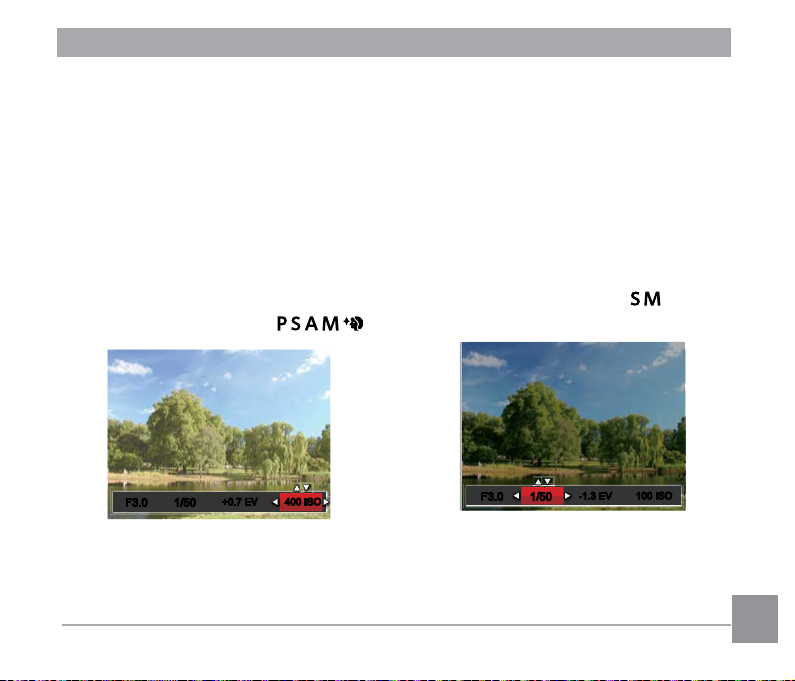
ISO
F3.0F3.0
1/50
1/50
+0.7 EV 400 ISO+0.7 EV 400 ISO
-1.0 EV
F3.0
F3.0
1/50
100 ISO
1/50
100 ISO
-1.3 EV-1.3 EV
Die ISO-Funktion ermöglicht Ihnen eine
Einstellung der Kameraempfindlichkeit
entsprechend der Helligkeit der Szene. Um
in dunkler Umgebung bessere Ergebnisse
zu erzielen, sollten Sie einen höheren
ISO-Wert wählen. In sehr heller Umgebung
ist dagegen ein geringerer ISO-Wert die
bessere Wahl.
Bilder mit einem höherem ISO-Wert
enthalten mehr Bildrauschen als solche, die
mit niedrigerem ISO-Wert aufgenommen
wurden. (Einstellbar in Modus )
Es kann aus den folgenden ISOEinstellungen gewählt werden: automatisch,
80, 100, 200, 400, 800, 1600 und 3200.
Verschlusszeit Einstellung
Die Verschlusszeit kann von der Kamera
automatisch eingestellt werden, diese
entspricht der manuellen Einstellung, um
den den günstigsten Belichtungswert zu
benutzen. Die Bewegung kann durch die
Änderung der Verschlusszeit sichtbar
gemacht werden. Ein hoher Verschlusswert
zeigt das sich schnell bewegende Objekts
klar dar, ein niedriger Wert zeigt die
Bewegung des sich schnell bewegenden
Objekts. (Einstellbar in Modus )
4746 47
Page 49

F3.0F3.0
100 ISO-1.0 EV-1.0 EV 100 ISO
1/50
1/50
Schnellzugriff für Videoaufnahme
Blendeneinstellung
Mit einer großen Blende liegt der Fokus
auf dem Hauptmotiv und der Hintergrund
ist verschwommen. Eine kleine Blende
Drücken Sie im Aufnahmemodus die Video
Schnellzugriffstaste , um den VideoAufnahmemodus direkt zu aktivieren und ein
Video aufzunehmen.
fokussiert sowohl den Hintergrund als auch
das Hauptmotiv gleichermaßen.
(Einstellbar in Modus )
Drücken Sie nach Beendigung der VideoAufnahme die Video Schnellzugriffstaste
oder den Auslöser; das Video wird
gespeichert und Sie können mit der
Aufnahme von Standbildern fortfahren.
48 4948
Page 50
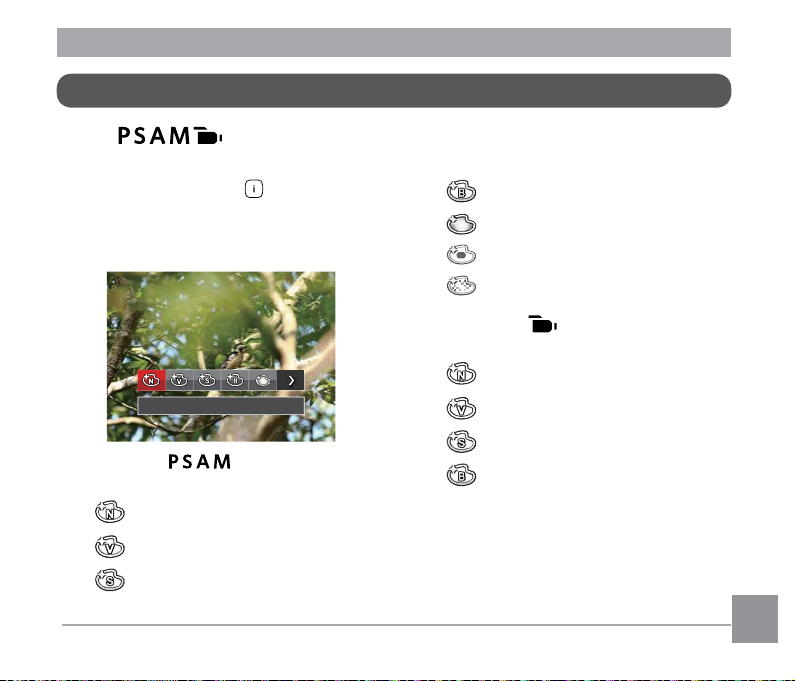
i-Taste Funktionen
Normal
Modus:
In der Farbauswahl können Sie unter verschiedenen Farbeffekten auswählen.
1. Drücken Sie die Taste , um die
Farbauswahl zu wählen.
2. Wählen Sie die gewünschte Bildfarbeneinstellung mit den Links/Rechtstasten.
Im Fotomodus gibt es 7 Bildfarbenoptionen:
• Normal
• Brillant
• Sepia
• Schwarzweiß
• Vignettierung
• Salon
• Verträumt
Im Filmmodus ( ) stehen fünf
Bildfarbenoptionen zur Verfügung:
• Normal
• Brillant
• Sepia
• Schwarzweiß
Page 51

WIEDERGABE
00:00:47 00:01:23
00:00:47 00:01:23
Fotos und Videos anschauen
So geben Sie Fotos und Videos über den LCD-Bildschirm wieder:
1. Nach dem Drücken der Taste erscheint das zuletzt aufgenommene Foto oder Video auf
dem LCD-Bildschirm.
2. Mit den Links-/ Rechtstasten blättern Sie durch die Fotos oder Videoclips im internen Speicher
oder auf der Speicherkarte.
3. Zum Abspielen eines ausgewählten Videoclips wechseln Sie mit der -Taste in den FilmWiedergabemodus.
Beim Abspielen eines Videos erscheint auf dem Bildschirm eine Anleitung. Drücken Sie die
entsprechenden Tasten, um die gewünschten Funktionen zu aktivieren.
Wiedergabemodus Pausemodus
Stumm
1 Lautstärke erhöhen
2 Pause
3 Schneller Vorlauf
4 Lautstärke verringern
5 Rücklauf
50 5150 51
6 Zurück zum Anfang des Videos
7 Wiedergabe
8 Video vorspulen
9 Wiedergabe stoppen
10 Video rückspulen
Page 52
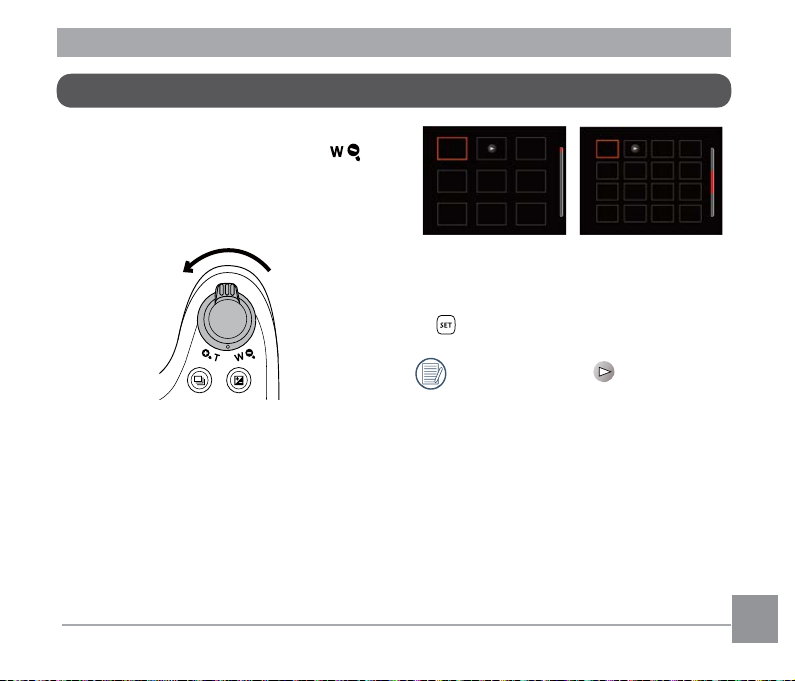
Miniaturansicht
Drücken Sie im Wiedergabemodus auf die
eine Seite des Hebels am Zoom Rad ( ),
um auf dem Bildschirm Miniaturansichten der
Fotos und Videos anzuzeigen. (das Bild wird
in horizontaler Lage angezeigt)
W
1. Verschieben Sie den Zoom-Hebel, um
zwischen der Miniaturansicht mit 3x3
oder 4x4 Bildern zu wechseln.
2. Bei der 3×3- oder
4×4-Miniaturbilddarstellung können
Sie mit den Richtungstasten ein Bild
oder einen Videoclip zur Wiedergabe
auswählen.
3. Wählen Sie mit den Richtungstasten
ein Bild oder einen Videoclip zur
Wiedergabe, drücken Sie dann die Taste
zur Darstellung in Originalgröße.
Wenn der Indikator im LCDBildschirm erscheint, wird gerade eine
Filmdatei angezeigt.
Page 53

Zoomen während der Wiedergabe (nur für Fotos)
Bei der Fotowiedergabe können Sie die
Darstellung mit dem Zoomregler 2- bis
8-fach vergrößern.
1. Drücken Sie die Taste zum Wechseln
in den Wiedergabemodus.
2. Mit den Links-/ Rechtstasten können Sie
ein Bild vergrößern.
3. Drücken Sie zum Heranzoomen auf die
eine Seite der Zoom-Hebel ( ).
4. Unten rechts im Bild werden der Ver
größerungsfaktor sowie der Zoom-Bil
dausschnitt angezeigt.
T
zoomen
5. Drücken Sie die Richtungstasten zum
Verschieben des vergrößerten Bil
dausschnittes.
6. Um das Bild wieder in Originalgröße
anzuzeigen, drücken Sie die -Taste.
52 53
Filmaufnahmen können nicht ver
größert werden.
x2
Page 54

Fotos und Videos löschen
Zur Auswahl von Fotos oder Videos drücken Sie im Wiedergabemodus die Abwärtstaste ( ).
Zum Löschen von Fotos oder Filmen:
1. Drücken Sie die Taste zum Wechseln in den Wiedergabemodus.
2. Wählen Sie die zu löschenden Fotos oder Videos mit den Links/Rechtstasten.
3. Drücken Sie die Abwärtstaste ( ), der Löschen-Bildschirm erscheint.
4. Wählen Sie mit den Aufwärts-/Abwärtstasten「Eins löschen」oder「Beenden」,
drücken Sie dann die Taste zur Bestätigung.
Gelöschte Fotos/Videoclips können nicht wiederhergestellt werden.
Auf Seite 76 finden Sie weitere Informationen zu den Optionen im Löschen-Menü.
Page 55
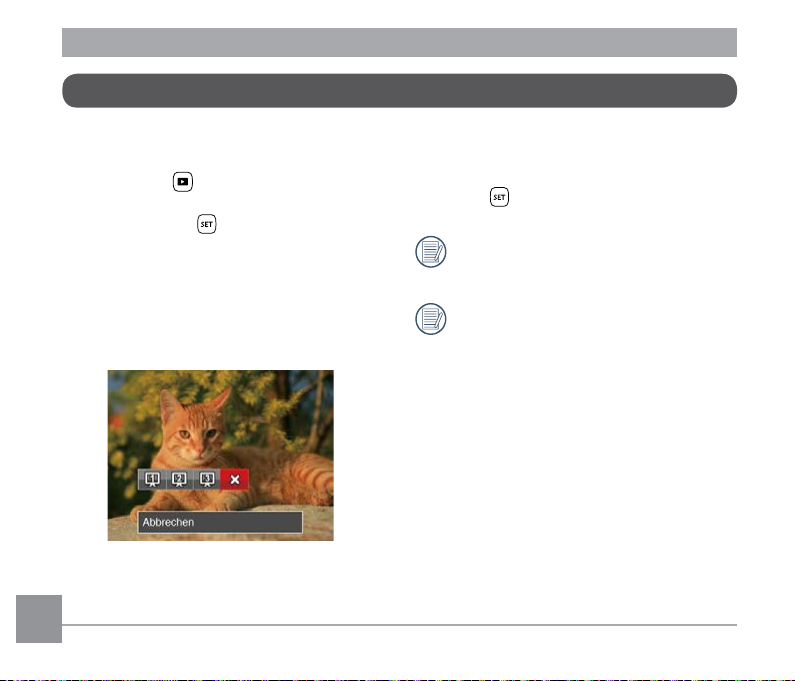
Diaschau
Sie können diese Einstellung verwenden, um die Bilder anzusehen, die mit dem nach dem
Slide-Abspiel-Verfahren aufgenommen worden sind.
1. Drücken Sie , um den WiedergabeBildschirm aufzurufen.
2. Drücken Sie die -Taste, um die Slide
Option auszuwählen (außer vedio Datei).
3. Wählen Sie mit den Links-/
Rechtstasten die Darstellung als
Diaschau aus; alternativ wählen Sie
Abbrechen und kehren wieder zum
Wiedergabebildschirm zurück.
4. Zum Bestätigen der Einstellung drücken
Sie die -Taste.
Bei der Diaschau werden Bilder
automatisch gedreht.
Die Slide Abspielfunktion unterstützt
die Wiedergabe von Filmen.
54 5554 55
Page 56
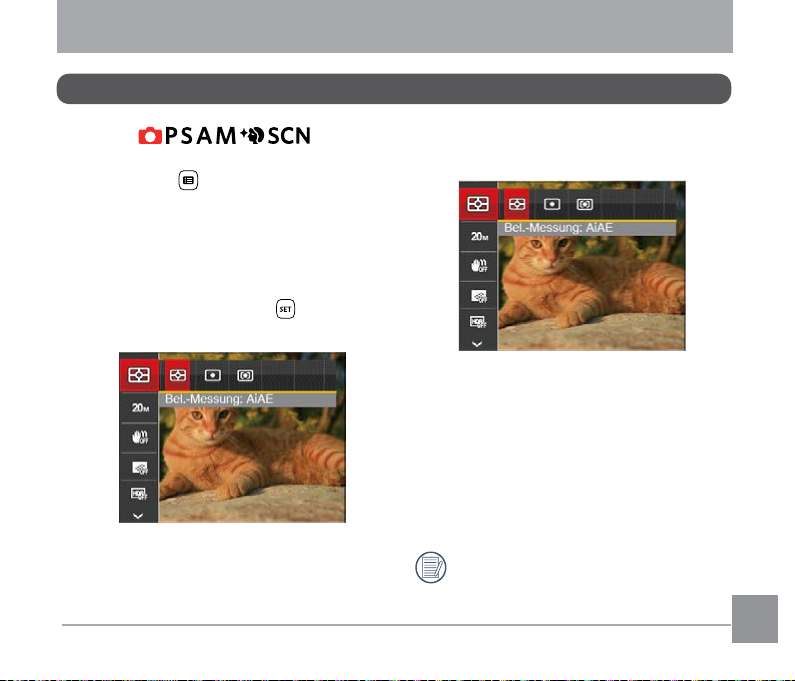
FORTGESCHRITTENE BEDIENUNG
Foto-Menü
Modus:
1. Rufen Sie im Fotomodus das Fotomenü
mit der Taste auf.
2. Wählen Sie mit den Aufwärts-/
Abwärtstasten das gewünschte Element
im Fotomenü, das Sie einstellen möchten.
3. Ändern Sie das gewünschte Element
mit den Links-/ Rechtstasten, drücken
Sie anschließend die Taste zur
Bestätigung.
Siehe die folgenden Seiten für weitere Details
über jede Einstellung.
Belichtungsmessung
Mit dieser Funktion können Sie den Bereich
zur Belichtungsmessung festlegen:
Es gibt drei Möglichkeiten:
• AiAE (Künstliche-Intelligenz-AE )
wird der gesamte Anzeigebereich der
Kamera festgelegt.
• Punkt Bei der Punkt-AB-Messung
wird ein kleiner Bereich in der Mitte
des Anzeigebereichs der Kamera
festgelegt.
• Mittenbetont Bei der mittenbetonten
Messung wird der Mittenbereich
stärker gewichtet als die äußeren
Bereiche des Bildes.
KI-AB (automatische Belichtung mit
künstlicher Intelligenz): Berechnet die
richtige Belichtung durch Gewichtung der
Messwerte aus Bildmitte und Peripherie.
Page 57

Bildgröße
Die Bildgrößen-Einstellung bezieht sich
auf die Bildauflösung in Pixeln. Eine
höhere Bildauflösung ermöglicht Ihnen das
Ausdrucken von größeren Bildern ohne
Qualitätseinbußen.
Je höher die Pixelanzahl, desto besser
die Bildqualität. Je niedriger die Pixelanzahl, desto mehr Fotos können auf
einer Speicherkarte abgelegt werden.
56
OIS
Dieser Modus reduziert Bewegungsunschärfe durch Verwackeln, zu wenig Licht oder
eine lange Verschlusszeit.
Wählen Sie den Stabilisierungsmodus,
wenn Sie in dunkler Umgebung oder
mit langer Verschlusszeit fotografieren.
Unter windigen oder instabilen Bedingungen (z. B. in einem sich bewegenden Fahrzeug) können Fotografien
unscharf werden.
Page 58

Dauer-AF
Aktiviert den Dauer-Autofokus, der bereits
vor der Aufnahme automatisch auf das Motiv
fokussiert.
HDR
Sie sollten zwischen Körperkonturen und
Tiefe, beim zu fotografierenden Objekt, unterscheiden können. (Nutzung eines Stativs
empfohlen).
Es gibt zwei Möglichkeiten:
• Aus
• Ein
Es gibt zwei Möglichkeiten:
• Aus
• Ein
In Umgebungen mit hellem Lichtkontrast (zu dunkel oder zu hell) können
mithilfe dieser Funktion zufriedenstellende Fotos aufgenommen werden.
57
Page 59
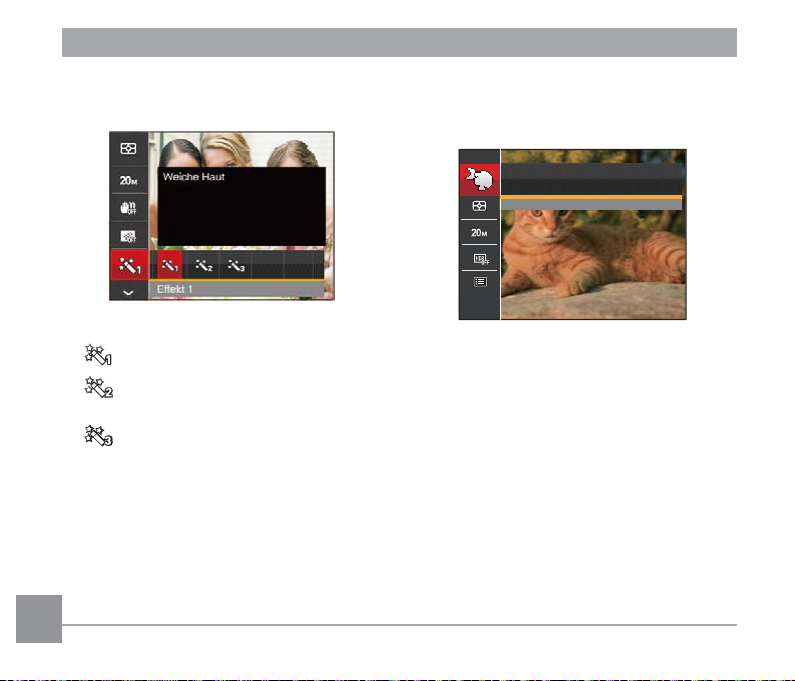
Schönheit
Legt den Effekt des Schönheit-Modus fest.
Der Beauty-Modus hat 3 Effekte:
• Effekt 1: Weiche Haut
• Effekt 2: Weiche Haut+Leuchtende
Augen
• Effekt 3: Weiche Haut+Leuchtende
Augen+Große Augen
58
Szene
Zur Auswahl des Szenenmodus (SCN).
SET zur Szenenauswahl drücken
Nachtportrait
Page 60

• Aufnahmemenü im Aufnahmemodus (O: Optional X: Erforderlich)
Optionen
Aufnahmemodi
о о о о о о
о о о о о о
о о о о о о
о о о о о о
о о о о о х
х х х х х о
59
Page 61

Fotomenü-Einstellungen
Modus :
1. Drücken Sie im Fotomodus die Taste
, wählen Sie dann mit den
Aufwärts-/Abwärtstasten.
2. Rufen Sie das Menü mit der Taste auf.
3. Wählen Sie mit den Aufwärts-/
Abwärtstasten , rufen Sie dann
das Menü mit der Taste oder der
Rechtstaste auf.
4. Wählen Sie das einzustellende Element
mit den Aufwärts-/Abwärtstasten, rufen
Sie dann das Menü mit der Taste oder
der Rechtstaste auf.
60 61
5. Wählen Sie die gewünschte Sprache mit
den Aufwärts-/Abwärtstasten, drücken
Sie dann zur Bestätigung.
Qualität
Zum Anpassen der Bildkomprimierung
können Sie die Qualität-Einstellung nutzen.
Für die Bildqualität stehen drei Optionen zur
Verfügung:
• Optimal ( 20M Durchschnittliche
Dateigröße: 5.0 MB )
• Fein ( 20M Durchschnittliche
Dateigröße: 3.0 MB )
• Normal ( 20M Durchschnittliche
Dateigröße: 2.6 MB )
Page 62
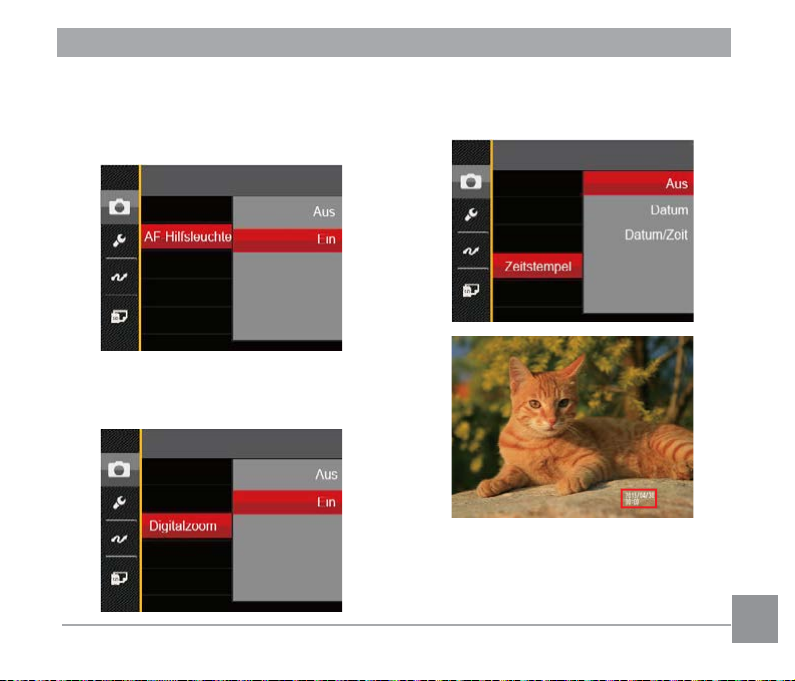
AF-Hilfsleuchte
In dunkler Umgebung kann die AF-Leuchte
zum besseren Scharfstellen der Kamera
beitragen.
Digitalzoom
Schalten Sie den Digitalzoom ein oder aus.
Zeitstempel
Blendet einen Zeitstempel (Datum und Uhrzeit) in das Foto ein.
• Aus
• Datum
• Datum/Zeit
6160 61
Page 63

Vorschau
Wenn diese Option aktiv ist, werden Fotos
gleich nach der Aufnahme angezeigt. Die
Anzeigedauer der Bilder hängt von der
jeweiligen Voreinstellung ab.
4 Optionen stehen zur Auswahl:
• Aus
• 1 Sek.
• 2 Sek.
• 3 Sek.
62
Eigene Einstellungen
In den eigenen Einstellungen können Sie
den derzeit aktiven Aufnahmemodus und
die zugehörigen Einstellungen abspeichern.
Im Eigene Einstellungen-Modus werden der
gespeicherte Modus nebst Einstellungen
direkt aufgerufen.
2 Optionen stehen zur Auswahl:
• Nein
• Ja
Page 64
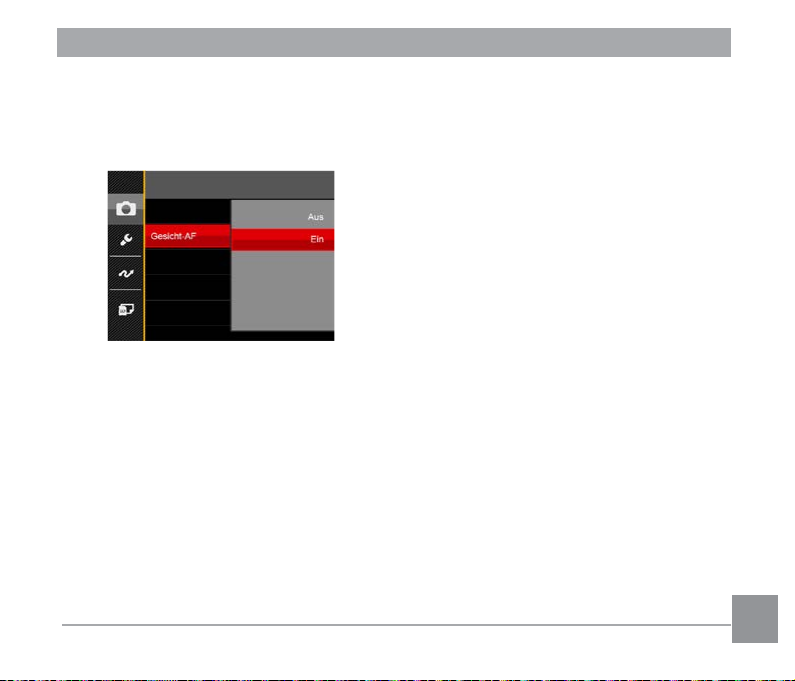
Gesicht-AF
Zur Erkennung und Scharfeinstellung der
Gesichter, um alle Gesichter im Fotomodus
so klar wie möglich zu machen.
2 Optionen stehen zur Auswahl:
• Aus
• Ein
63
Page 65

Film-Menü
Modus:
1. Drehen Sie den Moduswähler, wählen
Sie den Modus , rufen Sie dann das
Filmmenü mit der Taste auf.
Bel.-Messung: AiAE
2. Wählen Sie mit den Aufwärts-/
Abwärtstasten das gewünschte Element
im Filmmenü, das Sie einstellen
möchten.
3. Stellen Sie mit den Links/Rechtstasten
das gewünschte Element im Filmmenü
ein, drücken Sie dann zur
Bestätigung.
64 65
Belichtungsmessung
Mit dieser Einstellung können Sie die für die
Belichtungsmessung "beabsichtigte" Größe
des Anzeigebereichs der Kamera festlegen.
Bel.-Messung: AiAE
Es gibt drei Möglichkeiten:
• AiAE (Künstliche-Intelligenz-AE )
wird der gesamte Anzeigebereich der
Kamera festgelegt.
• Punkt Bei der Punkt-AB-Messung
wird ein kleiner Bereich in der Mitte
des Anzeigebereichs der Kamera
festgelegt.
• Mittenbetont Bei der mittenbetonten
Messung wird ein geringfügig
größerer Bereich in der Mitte des
Anzeigebereichs der Kamera festgelegt.
Page 66
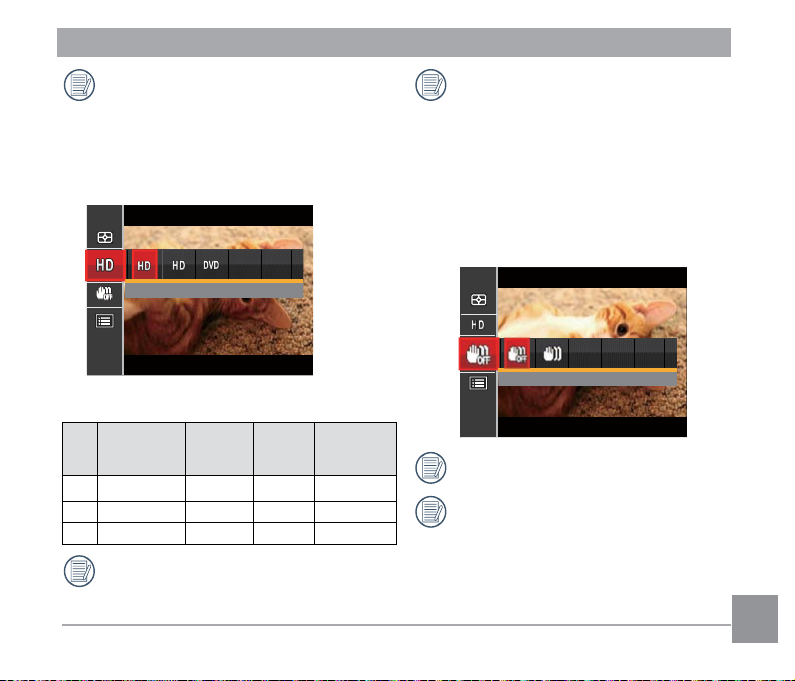
KI-AB (automatische Belichtung mit
künstlicher Intelligenz): Berechnet die
richtige Belichtung durch Gewichtung
der Messwerte aus Bildmitte und
Peripherie.
Videoqualität
Bildauflösung bei der Videoaufnahme festlegen.
Größe: 720p, 30B/s
Aus Vorsichtsgründen schaltet die
Kamera bei längerem Video-Einsatz
die Aufnahme ab, um ein Überhitzen
und daraus resultierenden Schaden an
der Kamera zu vermeiden.
OIS
Dieser Modus reduziert
Bewegungsunschärfe durch Verwackeln, zu
wenig Licht oder eine lange Verschlusszeit.
SD-Kartenempfehlung für unterschiedliche
Video-Einstellungen:
No. Bildpunkte
1280x720
1
2 1280x720 15 Class 4
3 640x480 30 Class 4
Bilder
Sekunde
*
pro
30 Class 6
Empfe-
hlung
Aufnahmezeit (4 GB)
Etwa
57 Minuten
63 Minuten
72 Minuten
* Die längste ununterbrochene
Aufzeichnungszeit beträgt 29
Minuten.
OIS: Aus
Nutzen Sie unter dunklen Bedingungen
diesen Bildstabilisierungsmodus.
Unter windigen oder instabilen
Bedingungen (z. B. in einem sich
bewegenden Fahrzeug) können
Fotografien unscharf werden.
6564 65
Page 67
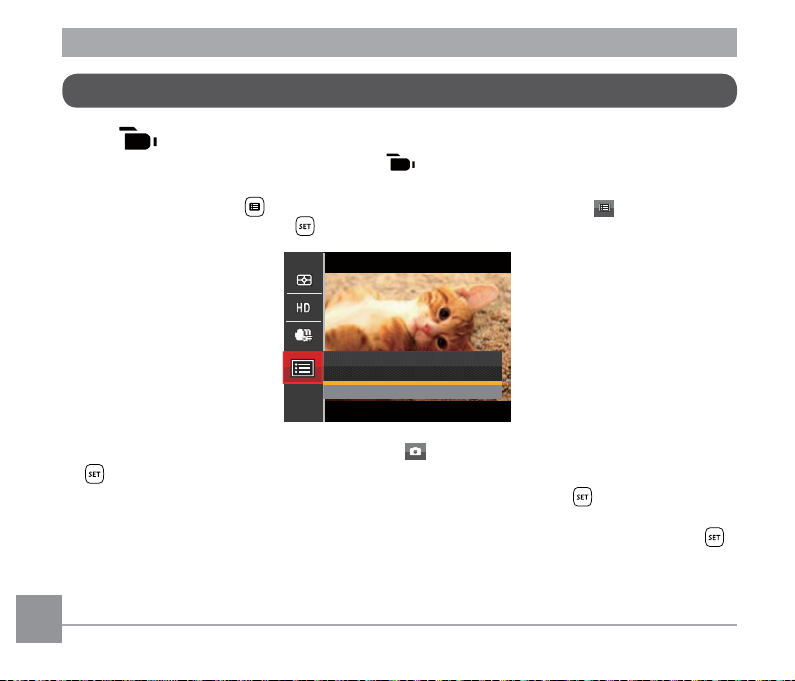
Filmeinstellungen-Menü
Modus:
1. Drehen Sie den Moduswähler, wählen Sie zum Aufrufen des Videoaufnahme-Bildschirms.
2. Drücken Sie die Taste , wählen Sie mit den Aufwärts-/Abwärtstasten , rufen Sie
dann das Menü mit der Taste auf.
SET zum Eingeben drücken
Menü
3. Wählen Sie mit den Aufwärts-/Abwärtstasten , rufen Sie dann das Menü mit der Taste
oder der Rechtstaste auf.
4. Wählen Sie das einzustellende Element, drücken Sie dann die Taste oder die Rechtstaste zum Aufrufen des Menüs.
5. Wählen Sie die gewünschte Sprache mit den Aufwärts-/Abwärtstasten, drücken Sie dann
zur Bestätigung.
66 67
Page 68
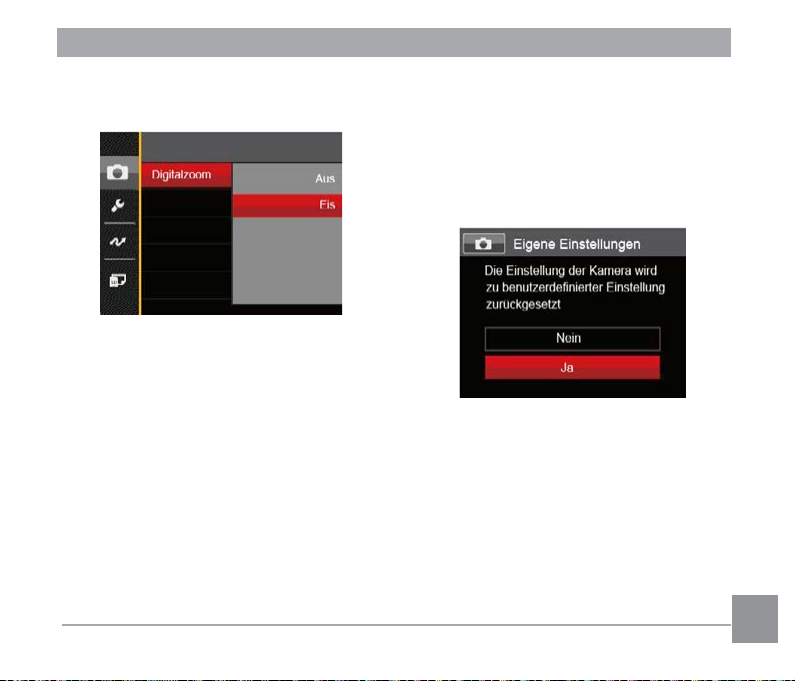
Digitalzoom
Schalten Sie den Digitalzoom ein oder aus.
Eigene Einstellungen
In den eigenen Einstellungen können Sie
den derzeit aktiven Aufnahmemodus und
die zugehörigen Einstellungen abspeichern.
Im Eigene Einstellungen-Modus werden der
gespeicherte Modus nebst Einstellungen
direkt aufgerufen.
6766 67
Page 69
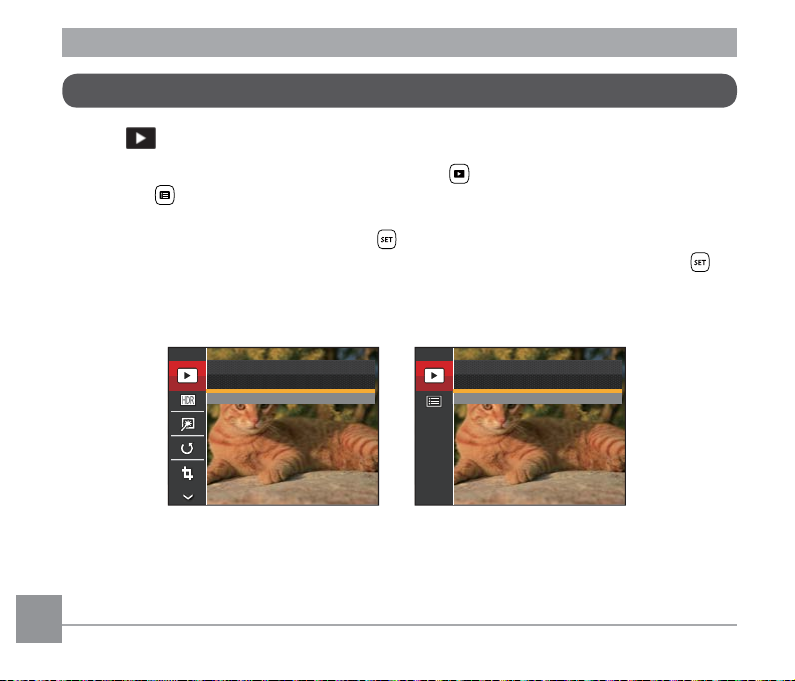
Wiedergabemenü
Modus:
1. Rufen Sie den Wiedergabebildschirm mit der Taste auf, blenden Sie dann das Menü mit
der Taste ein.
2. Wählen Sie mit den Aufwärts-/Abwärtstasten das einzustellende Element im
Wiedergabemenü, drücken Sie die Taste zur Auswahl.
3. Wählen Sie die gewünschte Sprache mit den Links-/ Rechtstasten, drücken Sie dann
zur Bestätigung.
Foto Video
SET zum Bestätigen drücken
Normal
SET zum Bestätigen drücken
Normal
Siehe die folgenden Seiten für weitere Details über jede Einstellung.
68 69
Page 70
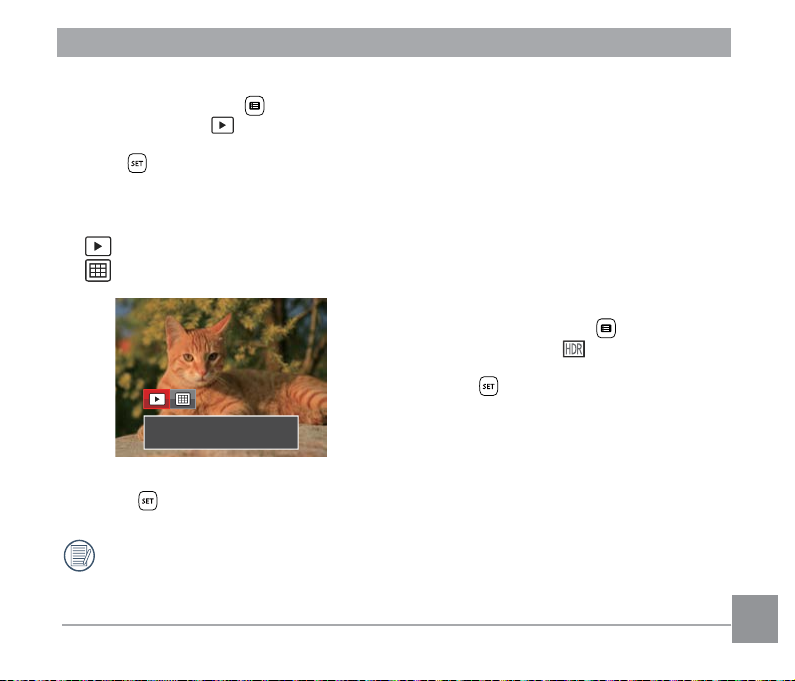
Wiedergabe
Normal: Alle Bilder anzeigen.
1. Drücken Sie die Taste , wählen Sie
die Einstellungen , blenden Sie dann
den Einstellungen-Bildschirm mit der
Taste ein.
2. Drücken Sie die Links-/ Rechts tasten,
um die folgenden 2 Funktionen zu
wählen:
Normal: Alle Bilder anzeigen.
Datum: Nach Datum anordnen.
3. Zum Bestätigen der Einstellung drücken
Sie die -Taste.
Der Datumsordner wird in der
Reihenfolge des Aufnahmedatums
angezeigt.
Bild mit hohem Dynamikumfang
Mit der HDR-Funktion können Sie die
Belichtung aufgenommener Bilder
homogenisieren. Durch diese Funktion
können Details von helleren und dunkleren
Partien auf Teilen des Bildes, welche evtl.
über- bzw. unterbelichtet oder auch einen
hohen Kontrast aufweisen, verfeinert und
klarer dargestellt werden.
1. Wählen Sie im Wiedergabemodus mit
den Links/Rechtstasten die Fotos zur
Bearbeitung aus.
2. Drücken Sie die Taste , wählen Sie
die Einstellungen , blenden Sie dann
den Einstellungen-Bildschirm mit der
Taste ein.
3. Wählen Sie mit den Links-/ Rechtstasten
aus, ob HDR eingesetzt werden soll.
6968 69
Page 71
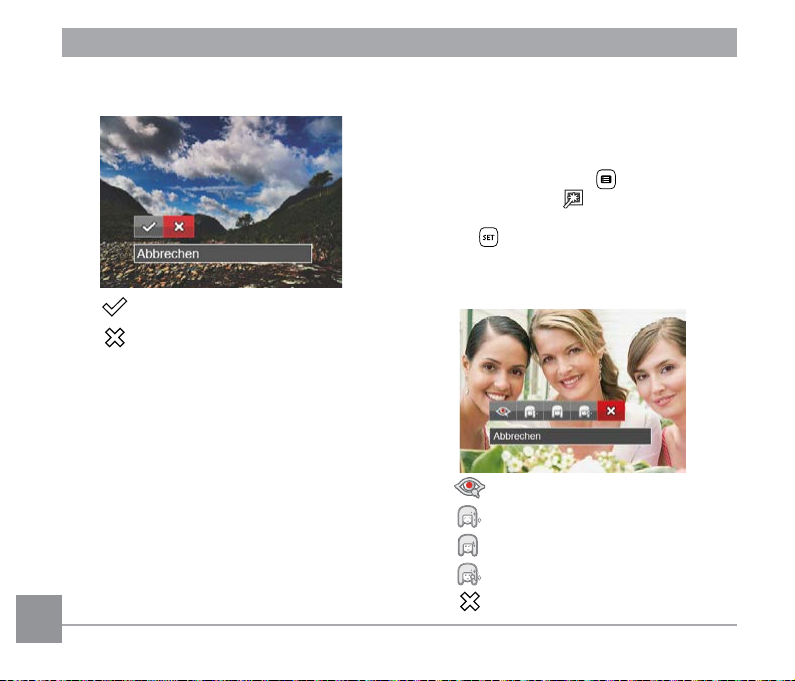
:HDR
:Abbrechen
4. Nach der Anwendung der HDR-Funktion
wird das Bild als neue Datei gespeichert.
Die Originaldatei bleibt weiterhin verfügbar.
70
Rote-Augen-Korrektur (mit Beauty-Effekt)
1. Wählen Sie im Wiedergabemodus mit
den Links/Rechtstasten die Fotos zur
Bearbeitung aus.
2. Drücken Sie die Taste , wählen Sie
die Einstellungen , blenden Sie dann
den Einstellungen-Bildschirm mit der
Taste ein.
3. Wählen Sie mit den Links-/ Rechts
tasten Retusche – oder Abbrechen zur
Rückkehr zum Wiedergabebildschirm.
:
Anti-Rote-Augen
:
Weiche Haut
:
Leuchtende Augen
:
Große Augen
:
Abbrechen
Page 72

4. Zum Bestätigen der Einstellung drücken
Sie die -Taste.
Die hier erwähnte Verschönerungsfunktion arbeitet mit drei individuellen Verschönerungseffekten; im
Verschönerungsmodus können Sie
auswählen, ob ein, zwei oder alle drei
Effekte eingesetzt werden sollen.
Drehen
Mit dieser Einstellung können Sie die
Ausrichtung eines Bildes ändern.
1. Wählen Sie im Wiedergabemodus mit
den Links/Rechtstasten die Fotos zur
Bearbeitung aus.
2. Drücken Sie die Taste , wählen Sie
die Einstellungen , blenden Sie dann
den Einstellungen-Bildschirm mit der
Taste ein.
3. Wählen Sie mit den Links-/ Rechtstasten
die Drehrichtung; alternativ wählen Sie
Abbrechen und kehren wieder zum
Wiedergabebildschirm zurück.
:Nach rechts drehen
:Nach links drehen
:Abbrechen
71
Page 73

4. Zum Bestätigen der Einstellung drücken
Sie die -Taste.
Bilder und Videos im Panorama-Format können nicht gedreht werden.
Die gedrehte Datei ersetzt die Originaldatei.
72 7372
Bildgröße ändern
Diese Einstellung ermöglicht Ihnen die
Größenänderung eines Bildes und das
Abspeichern als neues Bild.
1. Wählen Sie im Wiedergabemodus mit
den Links/Rechtstasten die Fotos zur
Bearbeitung aus.
2. Drücken Sie die Taste , wählen Sie
die Einstellungen , blenden Sie dann
den Einstellungen-Bildschirm mit der
Taste ein.
3. Wählen Sie mit den Links-/ Rechtstasten「1024 × 768」oder「640 × 480」;
alternativ wählen Sie Abbrechen und
kehren wieder zum Wiedergabebildschirm zurück.
4. Zum Bestätigen der Einstellung drücken
Sie die -Taste.
Page 74

i-Tasten-Wiedergabefunktion
Mit dieser Einstellung können Sie auf Bildern
Farbeffekte ändern und speichern. Sie können als neue Fotos mit den Original-Fotos
zusammen, im Speicher abgelegt werden.
1. Wählen Sie im Wiedergabemodus mit
den Links/Rechtstasten die Fotos zur
Bearbeitung aus.
2. Drücken Sie die Taste , um die Farbauswahl zu wählen.
3. Wählen Sie mit den Links-/ Rechtstasten
das entsprechende Menü; alternativ wählen
Sie Abbrechen und kehren wieder zum
Wiedergabebildschirm zurück.
Abbrechen
4. Zum Bestätigen der Einstellung drücken
Sie die -Taste.
Es gibt 8 Möglichkeiten:
• Abbrechen
• Brillant
• Sepia
• Schwarzweiß
• Gekörnt
• Vignettierung
• Salon
• Verträumt
Page 75
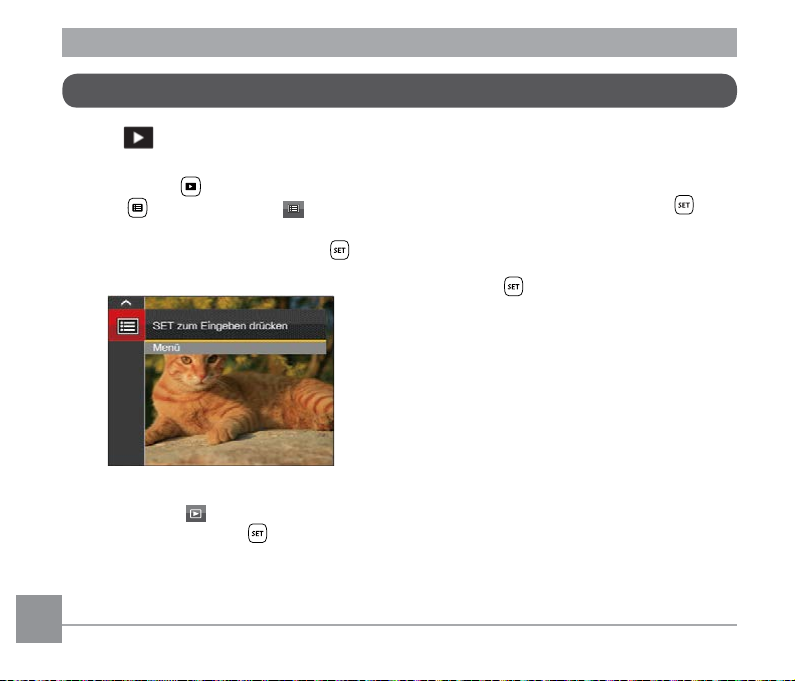
Wiedergabeeinstellungen-Menü
Modus:
1. Rufen Sie den Wiedergabebildschirm
mit der Taste auf, drücken Sie die
Taste , wählen Sie dann mit den
Aufwärts-/Abwärtstasten.
2. Rufen Sie das Menü mit der Taste
auf.
3. Wählen Sie mit den Aufwärts-/
Abwärtstasten , rufen Sie dann
das Menü mit der Taste oder der
Rechtstaste auf.
4. Wählen Sie das einzustellende Element
mit den Aufwärts-/Abwärtstasten, rufen
Sie dann das Menü mit der Taste oder
der Rechtstaste auf.
5. Wählen Sie die gewünschte Sprache mit
den Aufwärts-/Abwärtstasten, drücken
Sie dann zur Bestätigung.
Siehe die folgenden Seiten für weitere
Details über jede Einstellung.
74 75
Page 76

Schützen
Um Foto- oder Filmaufnahmen vor
ungewolltem Löschen zu schützen,
verwenden Sie diese Funktion zum
Schützen einer oder aller Dateien.
So können Sie Fotos und Videos sperren
oder freigeben:
1. Wählen Sie „Schützen“ mit den
Aufwärts-/Abwärtstasten, rufen Sie dann
das Untermenü mit der Taste oder der
Rechtstaste auf.
2. Wählen Sie das Untermenü mit den
Aufwärts-/Abwärtstasten, rufen Sie dann
den Einstellungen-Bildschirm mit der
Taste oder der Rechtstaste auf.
4 Untermenüs stehen zur Verfügung:
• Eins: Sperrt nicht
geschützte Fotos oder
Videos, gibt gesperrte
Fotos oder Videos
wieder frei.
• Datumsordner: Schützen
sämtliche Fotos im
Datumsordner.
• Alle: Sperrt sämtliche
Fotos oder Videos.
• Rücksetzen: Hebt die Sperre
sämtlicher Fotos und
Videos auf.
3. Wählen Sie die gewünschte Sprache mit
den Aufwärts-/Abwärtstasten, drücken
Sie dann zur Bestätigung.
7574 75
Page 77

Löschen
Sie können Fotos und Videos entweder
einzeln oder alle auf einmal löschen.
So löschen Sie Fotos oder Videos:
1. Wählen Sie「Löschen」mit den
Aufwärts-/Abwärtstasten, rufen Sie dann
das Untermenü mit der Taste oder der
Rechtstaste auf.
2. Wählen Sie das Untermenü mit den
Aufwärts-/Abwärtstasten, rufen Sie dann
den Einstellungen-Bildschirm mit der
Taste oder der Rechtstaste auf.
76
3 Untermenüs stehen zur Verfügung:
• Eins: Löscht ein Foto oder
Video.
• Datumsordner: Löscht sämtliche
Fotos im
Datumsordner.
• Alle: Löscht sämtliche
Fotos oder Videos.
3. Wählen Sie die gewünschte Sprache mit
den Aufwärts-/Abwärtstasten, drücken
Sie dann zur Bestätigung.
Der Indikator “ ” zeigt an, dass eine
Datei geschützt ist. Der Dateischutz
muss aufgehoben werden, bevor eine
Datei gelöscht werden kann.
Beim Löschen von Dateien werden die
DPOF-Einstellungen zurückgesetzt.
Wenn ein einzelnes Foto im
Datumsordner geschützt ist, wird das
geschützte Foto behalten, und andere
Bilder werden gelöscht.
Page 78

DPOF
Mit DPOF können Sie eine Reihe von
Bildern auswählen, die Sie ausdrucken
möchten. Ihre Auswahl wird auf der
Speicherkarte abgelegt. Dadurch können
Sie einfach Ihre Speicherkarte im
Fotogeschäft abgeben, ohne dass Sie
gesondert angeben müssen, von welchen
Fotos Sie Abzüge haben möchten.
Zum Ausdruck wird ein DPOFkompatibler Drucker benötigt.
Anpassen
Mit der Einstellung “Anpassen” können Sie
Fotos zuschneiden und diese als neue Bilder
abspeichern. So schneiden Sie ein Bild zu:
1. Wählen Sie「Anpassen」 mit den
Aufwärts-/Abwärtstasten, rufen Sie dann
das Menü mit der Taste oder der
Rechtstaste auf.
2. Wählen Sie「Ja」zum Bestätigen der
Anpassung. Wählen Sie den Ausschnitt des
Fotos, der angepasst werden soll, mit den
Richtungstasten und dem Zoomhebel aus.
3. Drücken Sie die Taste -die Meldung
「Änderungen speichern?」erscheint.
Wählen Sie「 」zum Ändern und
Speichern des Bildes. Mit「 」verwerfen
Sie die Änderungen und kehren wieder
zum Anpassen-Bildschirm zurück.
Das Bild kann nicht mehr weiter
zugeschnitten werden, nachdem es auf
640x480 Bildpunkte reduziert wurde.
77
Page 79

Einstellungen-Menü
Modus:
1. Drücken Sie in einem beliebigen Modus
die Taste , wählen Sie anschließend
mit den Aufwärts-/Abwärtstasten.
2. Rufen Sie das Menü mit der Taste
auf.
3. Wählen Sie mit den Aufwärts-/
Abwärtstasten , rufen Sie dann
das Menü mit der Taste oder der
Rechtstaste auf.
4. Wählen Sie das einzustellende Element
mit den Aufwärts-/Abwärtstasten, rufen
Sie dann das Menü mit der Taste oder
der Rechtstaste auf.
5. Wählen Sie die gewünschte Sprache mit
den Aufwärts-/Abwärtstasten, drücken
Sie dann zur Bestätigung.
Siehe die folgenden Seiten für weitere
Details über jede Einstellung.
78 79
Page 80
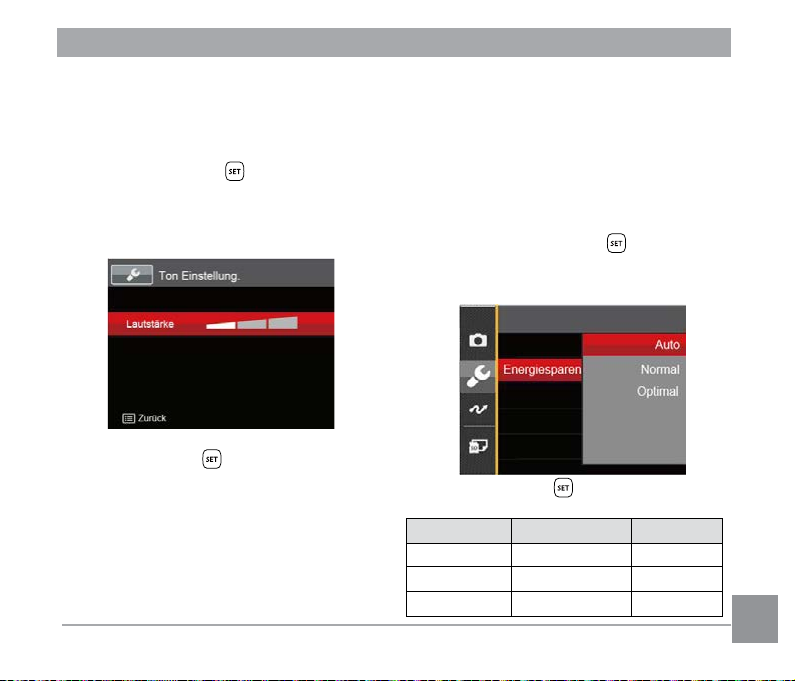
Ton Einstellung.
So ändern Sie diese Einstellung:
1. Wählen Sie「Ton Einstellung.」im
Grundeinstellungen-Menü. Rufen Sie das
Menü mit der Taste oder der Rechtstaste auf.
2. Wählen Sie mit den Links/Rechtstasten
die gewünschte Option.
3. Drücken Sie die -Taste, um diesen
Modus zu bestätigen.
Energiesparen
Diese Einstellung ermöglicht Ihnen das
Einsparen von Energie; so können Sie
die maximale Akkulaufzeit erreichen.
Mit den folgenden Schritten können Sie
LCD-Bildschirm und Kamera nach einer
bestimmten Inaktivitätszeit automatisch
ausschalten lassen.
1. Wählen Sie「Energiesparen」im
Grundeinstellungen-Menü. Rufen Sie
das Menü mit der Taste oder der
Rechtstaste auf.
2. Wählen Sie mit den Aufwärts-/
Abwärtstasten die gewünschte Option.
3. Drücken Sie die -Taste, um diesen
Modus zu bestätigen.
Energiesparen LCD-Abschaltzeit Abschaltzeit
Auto 3 min 5 min
Normal
Optimal 30 s
1 min 3 min
1 min
7978 79
Page 81
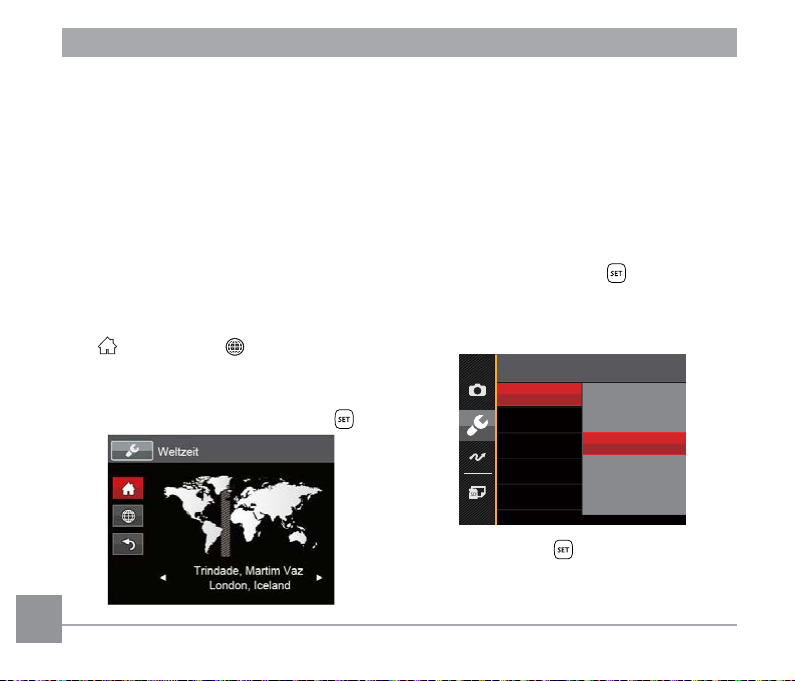
Sprache
LCD-Helligkeit
Normal
+2
-2
+1
-1
Normal
Lesen Sie bitte unter „Andere Sprache
einstellen“ auf Seite 20 nach.
Zone
Die Weltzeit-Funktion ist besonders nützlich
bei Auslandsreisen. Mit dieser Funktion
können Sie sich die Lokalzeit auf dem LCDBildschirm anzeigen lassen, wenn Sie sich im
Ausland befinden.
1. Wählen Sie「Weltzeit」im
Grundeinstellungen-Menü. Der WeltzeitBildschirm erscheint.
2. Wählen Sie mit den Aufwärts-/
Abwärtstasten die Felder Ursprungsort
( ) und Zielort ( ).
3. Wählen Sie mit dem Links-/ Rechtstasten
eine Stadt, die sich in der gewünschten
Zeitzone des Feldes befindet. Bestätigen
Sie die Einstellungen mit der Taste .
80 8180
Datum/Zeit
Lesen Sie bitte unter „Datum/Uhrzeit neu
einstellen“ auf Seite 21 nach.
LCD-Helligkeit
Mit dieser Einstellung passen Sie die
Helligkeit des LCD-Bildschirms an.
1. Wählen Sie「LCD-Helligkeit」im
Grundeinstellungen-Menü. Rufen Sie
das Menü mit der Taste oder der
Rechtstaste auf.
2. Wählen Sie mit den Aufwärts-/
Abwärtstasten die gewünschte Option.
3. Drücken Sie die -Taste, um diesen
Modus zu bestätigen.
Page 82

Dateieinstellungen
Formatieren
Bitte beachten Sie: Beim Formatieren können
Sie sämtliche Inhalte der Speicherkarte
und des internen Speichers löschen - einschließlich geschützter Foto- und Filmdateien.
So verwenden Sie diese Einstellung:
1. Drücken Sie die Taste , wählen Sie mit
den Aufwärts-/Abwärtstasten , rufen Sie
dann das Menü mit der Taste auf.
2. Wählen Sie mit den Aufwärts-/Abwärtstasten , rufen Sie dann das Menü mit der
Taste oder der Rechtstaste auf.
3. Wählen Sie「Formatieren」mit den
Aufwärts-/Abwärtstasten, rufen Sie dann
das Menü mit der Taste oder der Rechtstaste auf.
4. Wählen Sie mit den Aufwärts-/Abwärtstasten「Ja」oder「Nein」aus, drücken Sie
dann zur Bestätigung.
5. Wenn Sie「Ja」wählen, wird der
Speicher der Kamera formatiert.
Falls in der Kamera keine Karte
verfügbar ist, formattieren Sie den
eingebauten Speicher; falls eine
Speicherkarte vorhanden ist, kann nur
diese formattiert werden.
Page 83
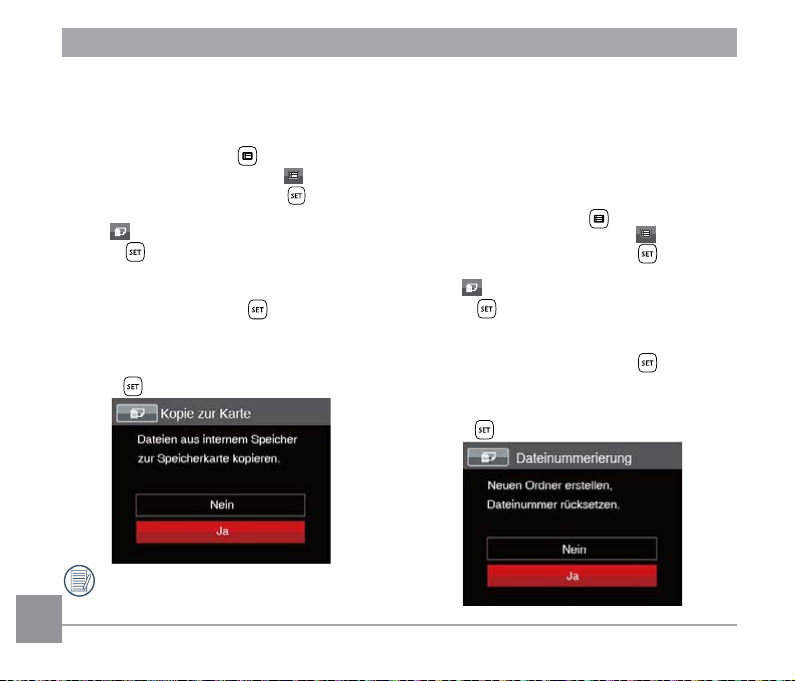
Kopie zur Karte
Mit dieser Einstellung können Sie die im
internen Speicher abgelegten Dateien auf die
Speicherkarte kopieren.
1. Drücken Sie die Taste , wählen Sie mit
den Aufwärts-/Abwärtstasten , rufen Sie
dann das Menü mit der Taste auf.
2. Wählen Sie mit den Aufwärts-/Abwärtstasten , rufen Sie dann das Menü mit der
Taste oder der Rechtstaste auf.
3. Wählen Sie「Kopie zur Karte」mit den
Aufwärts-/Abwärtstasten, rufen Sie dann
das Menü mit der Taste oder der Rechtstaste auf.
4. Wählen Sie mit den Aufwärts-/Abwärtstasten「Ja」oder「Nein」aus, drücken Sie
dann zur Bestätigung.
Wenn es keine Karte im Kamera gibt,
wird diese Funktion nicht angezeigt.
82
Dateinummerierung
Nachdem Sie eine Foto- oder Filmaufnahme
gemacht haben, speichert die Kamera diese
als Datei, dessen Name mit einer Seriennummer endet. Mit dieser Einstellung können Sie
wählen, ob die Datei durchnummeriert wird
oder mit 1 beginnt und in einem anderen Verzeichnis der Speicherkarte gespeichert wird.
1. Drücken Sie die Taste , wählen Sie mit
den Aufwärts-/Abwärtstasten , rufen Sie
dann das Menü mit der Taste auf.
2. Wählen Sie mit den Aufwärts-/Abwärtstasten , rufen Sie dann das Menü mit der
Taste oder der Rechtstaste auf.
3. Wählen Sie「Dateinummerierung」mit
den Aufwärts-/Abwärtstasten, rufen Sie
dann das Menü mit der Taste oder der
Rechtstaste auf.
4. Wählen Sie mit den Aufwärts-/Abwärtstasten「Ja」oder「Nein」aus, drücken Sie
dann zur Bestätigung.
Page 84

Rücksetzen
Mit dieser Einstellung können Sie die Kamera
auf die Werkseinstellungen zurücksetzen.
1. Drücken Sie die Taste , wählen Sie
mit den Aufwärts-/Abwärtstasten ,
rufen Sie dann das Menü mit der Taste
auf.
2. Wählen Sie mit den Aufwärts-/Abwärtstasten , rufen Sie dann das Menü mit der
Taste oder der Rechtstaste auf.
3. Wählen Sie「Rücksetzen」mit den
Aufwärts-/Abwärtstasten, rufen Sie dann
das Menü mit der Taste oder der
Rechtstaste auf.
4. Wählen Sie mit den Aufwärts-/Abwärtstasten「Ja」oder「Nein」aus, drücken
Sie dann zur Bestätigung.
FW-Version
Mit dieser Einstellung können Sie sich die
aktuelle Firmware-Version Ihrer Kamera
anzeigen lassen.
1. Drücken Sie die Taste , wählen Sie mit
den Aufwärts-/Abwärtstasten , rufen
Sie dann das Menü mit der Taste auf.
2. Wählen Sie mit den Aufwärts-/
Abwärtstasten , rufen Sie dann
das Menü mit der Taste oder der
Rechtstaste auf.
3. Wählen Sie「FW-Version」mit den
Aufwärts-/Abwärtstasten, rufen Sie dann
das Menü mit der Taste oder der
Rechtstaste auf.
4. Wenn sich eine Datei mit einer neuen
Firmware-Version auf der Speicherkarte
befindet, wählen Sie「Ja」zum
Aktualisieren.
83
Page 85

BILDÜBERTRAGUNG
Anschluss an einen PC
Sie können mit dem Micro USB-Kabel die
Kamera an einen Computer anschließen, um
Fotos zu drucken bzw. zu übertragen.
4. Wählen Sie「PC」mit den Aufwärts-/
Abwärtstasten, drücken Sie dann zur
Bestätigung.
USB-Modus einstellen
Da Sie Ihre Kamera über den USB-Port mit
einem PC oder einem Drucker verbinden
können, führen Sie bitte die folgenden
Schritte aus, um die Kamera richtig an die
PC-Verbindung anzupassen.
1. Drücken Sie die Taste , wählen Sie mit
den Aufwärts-/Abwärtstasten , rufen
Sie dann das Menü mit der Taste auf.
2. Wählen Sie mit den Aufwärts-/
Abwärtstasten , rufen Sie dann
das Menü mit der Taste oder der
Rechtstaste auf.
3. Wählen Sie「USB」mit den Aufwärts-/
Abwärtstasten, rufen Sie dann das Menü
mit der Taste oder der Rechtstaste auf.
84 85
Page 86
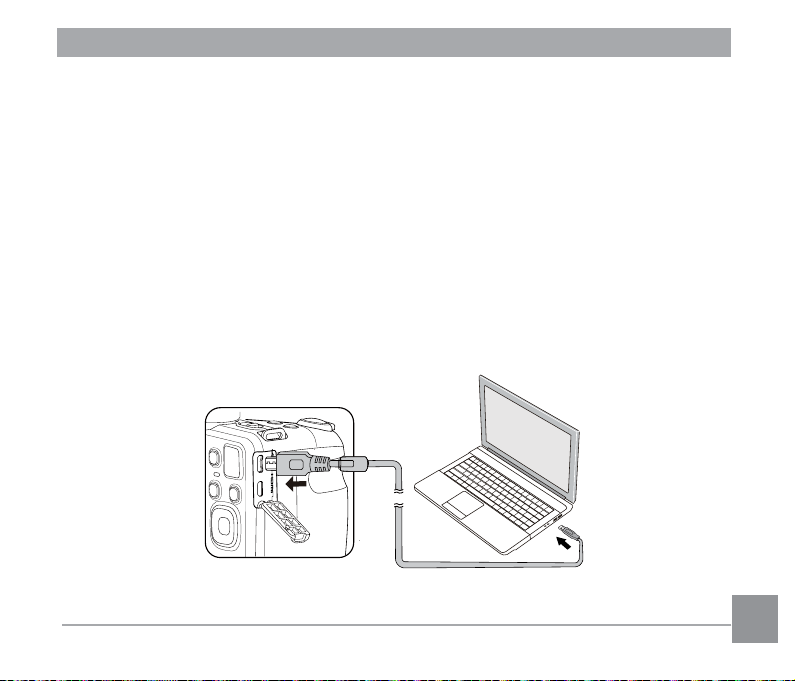
Dateien zum PC übertragen
Ihre Kamera wird vom Computer automatisch als Wechseldatenträger erkannt. Doppelklicken
Sie auf das Arbeitsplatz-Symbol auf dem Desktop. Dort wählen Sie den Wechseldatenträger
aus und können nun Ordner und Dateien von diesem Laufwerk in einen Ordner des PCs
kopieren - wie bei einer ganz normalen Festplatte.
Über das USB-Kabel können Sie aufgenommene Fotos und Videos zum PC übertragen. Mit den
folgenden Schritten schließen Sie die Kamera an einen PC an.
1. Stellen Sie sicher, dass der Computer eingeschaltet ist.
2. Verbinden Sie ein Ende des mitgelieferten USB-Kabels mit dem USB OUT-Anschluss Ihrer
Kamera.
3. Verbinden Sie das andere Ende des Kabels mit einem freien USB-Port Ihres PC.
4. Nach Abschluss der Übertragung trennen Sie das Micro USB-Kabel; halten Sie sich dabei
an die Hinweise zum sicheren Entfernen von USB-Geräten.
8584 85
Page 87

Videosystem
Für die Videoausgabe können Sie das AVKabel (vom Benutzer separat zu erwerben)
nutzen, um die Kamera an den Fernseher
anzuschließen.Schließen Sie ein Ende des
AV-Kabels an den AV-Port der Kamera und
das andere Ende an den AV-/OUT-Port des
Fernseher an.Stellen Sie das Videoausgabesystem wie folgt nach Ihren eigenen
Anforderungen ein:
1. Drücken Sie die Taste , wählen Sie
mit den Aufwärts-/Abwärtstasten ,
rufen Sie dann das Menü mit der Taste
auf.
2. Wählen Sie mit den Aufwärts-/Abwärtstasten , rufen Sie dann das Menü mit
der Taste oder der Rechtstaste auf.
3. Wählen Sie「TV-System」mit den
Aufwärts-/Abwärtstasten, rufen Sie dann
das Menü mit der Taste oder der
Rechtstaste auf.
4. Wählen Sie mit den Aufwärts-/Abwärtstasten「NTSC」oder「PAL 」aus,
drücken Sie dann zur Bestätigung.
Die Videonorm ändert sich passend
zur ausgewählten Sprache.
NTSC: Englisch, Chinesisch
(traditionell), Japanisch,
Französisch, Koreanisch,
Russisch, Vietnamesisch,
Griechisch, Ungarisch
PAL: Deutsch, Spanisch, Italienisch,
Chinesisch (vereinfacht),
Portugiesisch, Schwedisch,
Dänisch, Finnisch,
Indonesisch, Norwegisch,
Niederländisch, Türkisch,
Polnisch, Thai, Kroatisch,
Tschechisch, Hindi, Arabisch
86 87
Page 88

Eye-Fi Verbindungsmodus
Diese Kamera unterstützt die Wireless- Verbindung der Eye-Fi-Speicherkarte. Aktivieren Sie
die Eye-Fi-Verbindung unter Verwendung der folgenden Schritte.
1. Drücken Sie die Taste , wählen Sie
mit den Aufwärts-/Abwärtstasten ,
rufen Sie dann das Menü mit der Taste
auf.
2. Wählen Sie mit den Aufwärts-/
Abwärtstasten , rufen Sie dann
das Menü mit der Taste oder der
Rechtstaste auf.
3. Wählen Sie「Eye-Fi」mit den Aufwärts-/
Abwärtstasten, rufen Sie dann das Menü
mit der Taste oder der Rechtstaste
auf.
4. Wählen Sie mit den Aufwärts-/
Abwärtstasten「Ein」oder「Aus」
drücken Sie dann zur Bestätigung.
Falls die Eye-Fi-Karte nicht in die
Kamera eingelegt ist, wird diese
Funktion nicht angezeigt.
Page 89
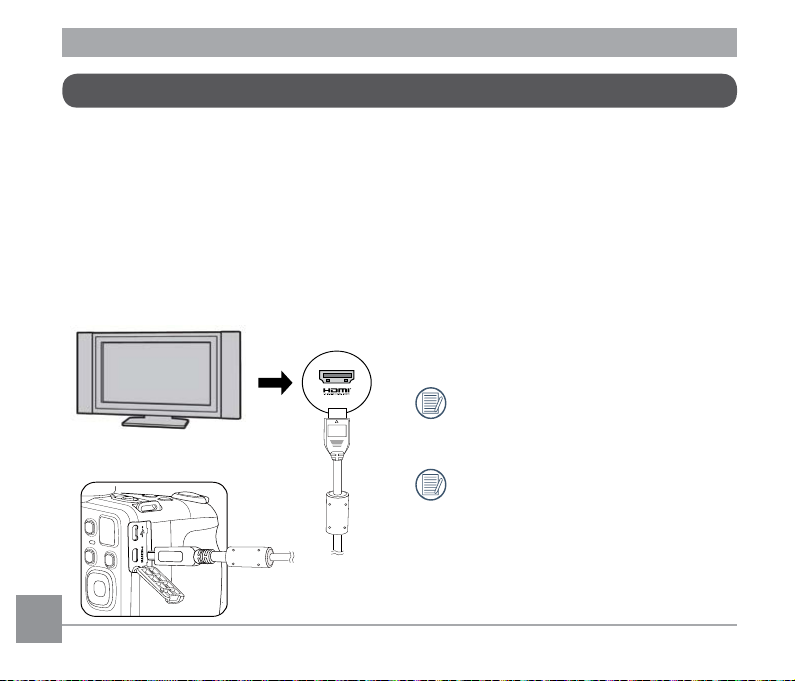
Fernsehgerät über HDMI anschließen
HDMI (High Definition Multimedia Interface)
ist eine komplett digitale Schnittstelle zur
Übertragung von Video- und Audiodaten,
über die nicht komprimierte Audio- und
Videosignale übertragen werden können.
Die Direktübertragung von digitalen
Videosignalen beseitigt die Verluste, die
bei Umwandlungen auftreten und führt
damit zu einer deutlichen Verbesserung der
Bildqualität.
HDMI
(Typ D)
Fernsehgerät über HDMI anschließen
1. Verwenden Sie das Kabel mit dem
Hochauflösungausgang des Endgeräts (das
separat erworben werden sollte), um die
Kamera an den Fernseher anzuschließen,
um HDMI-Standard zu erreichen.
2. Die Kamera wird automatisch vom TV
Gerät erkannt, dann öffnen Sie den
Bildwiedergabe-Modus.
3. Wenn die Übertragung zwischen Kamera
und TV funktioniert, wird das Bild auf Ihrem
Fernsehgerät angezeigt, der Monitor Ihrer
Kamera bleibt schwarz.
Bitte beachten Sie, dass vor dem
Anschließen der Kamera mit dem TV
die Kamera ausgeschaltet und das TV
eingeschaltet ist.
Lesen Sie bitte in der
Bedienungsanleitung Ihres
Fernsehgerätes nach, welche
Auflösungen unterstützt werden.
Nicht unterstützte Auflösungen und
Ausgabeformate werden im Bildschirm
der Kamera ausgegraut (nicht wählbar)
dargestellt.
88 89
Page 90
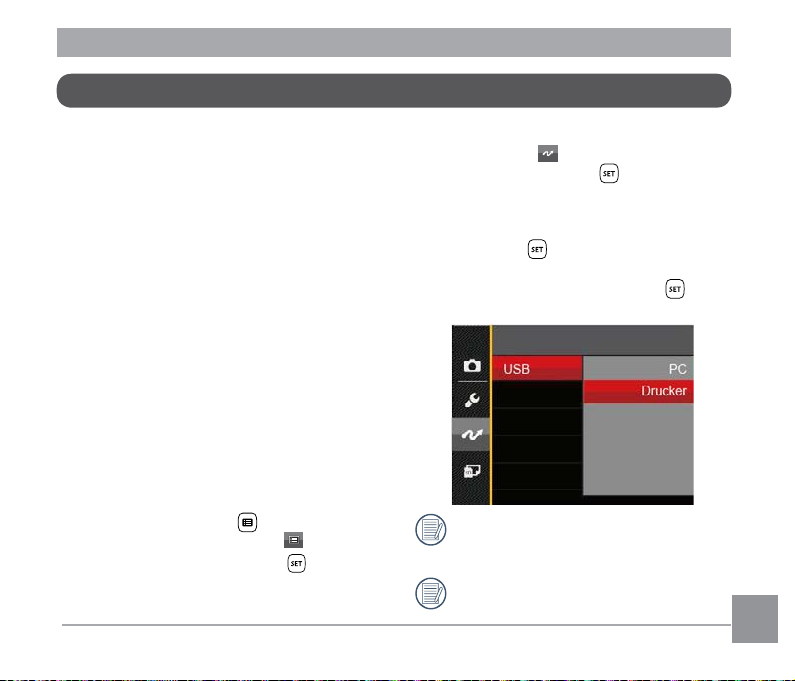
Verbindung mit einem PictBridge-kompatiblen Drucker
Die PictBridge-Technologie ermöglicht das
Ausdrucken von auf der Speicherkarte
abgelegten Fotos mit einem Drucker.
Um herauszufinden, ob ein Drucker
PictBridge-kompatibel ist, schauen Sie
einfach nach dem PictBridge-Logo auf der
Verpackung oder werfen einen Blick in die
Bedienungsanleitung. Mit der PictBridgeFunktion Ihrer Kamera können Sie
aufgenommene Fotos über das mitgelieferte
USB-Kabel direkt mit einem PictBridgekompatiblen Drucker ausdrucken, ohne dass
dazu ein PC erforderlich ist.
USB-Modus einstellen
Da Sie Ihre Kamera über den USB-Port mit
einem PC oder einem Drucker verbinden
können, führen Sie bitte die folgenden Schritte
aus, um die Kamera richtig an die Verbindung
mit dem Drucker anzupassen.
1. Drücken Sie die Taste , wählen Sie mit
den Aufwärts-/Abwärtstasten , rufen Sie
dann das Menü mit der Taste auf.
2. Wählen Sie mit den Aufwärts-/
Abwärtstasten , rufen Sie dann
das Menü mit der Taste oder der
Rechtstaste auf.
3. Wählen Sie「USB」mit den Aufwärts-/
Abwärtstasten, rufen Sie dann das Menü
mit der Taste oder der Rechtstaste auf.
4. Wählen Sie「Drucker」mit den Aufwärts-/
Abwärtstasten, drücken Sie dann zur
Bestätigung.
Nachdem die Kamera zurückgesetzt
wurde, schaltet sie automatisch von
USB-Modus in den PC-Modus.
Lesen Sie bitte unter „PictBridge-Menü
verwenden“ auf Seite 91 nach.
Page 91

Drucker anschließen
1. Stellen Sie sicher, dass der Drucker
eingeschaltet ist.
2. Verbinden Sie ein Ende des
mitgelieferten Micro USB-Kabels mit dem
USB-Anschluss Ihrer Kamera.
3. Verbinden Sie das andere Ende des
Kabels mit dem USB-Port des Druckers.
90 9190
Falls die Kamera nicht an einen PictBridgekompatiblen Drucker angeschlossen wird,
erscheint die folgende Fehlermeldung auf
dem LCD-Bildschirm.
Die obige Fehlermeldung ercheint
auch, wenn ein falscher USB-Modus
ausgewählt wurde. In diesem Fall
trennen Sie das Micro USB-Kabel,
überprüfen die USB-ModusEinstellung, überzeugen sich davon,
dass der Drucker eingeschaltet ist und
schließen das Micro USB-Kabel erneut
an.
Page 92

PictBridge-Menü verwenden
Nachdem Sie den USB-Modus auf Drucker
eingestellt haben, wird das PictBridge-Menü
angezeigt.
Wählen Sie ein Menüelement mit den
Aufwärts-/Abwärtstasten, rufen Sie das
Element anschließend mit der Taste oder
der Rechtstaste auf.
In den folgenden Abschnitten erfahren Sie
mehr zu den einzelnen Einstellungen.
Mit Datum drucken
Wenn Sie Datum und Uhrzeit in Ihrer
Kamera eingestellt haben, wird das
Aufnahmedatum zusammen mit den
aufgenommenen Bildern gespeichert. Mit
den folgenden Schritten können Sie Fotos
mit Datum ausdrucken.
1. Im PictBridge-Menü wählen Sie「Mit
Datum drucken」; der nachstehende
Bildschirm erscheint.
2. Wählen Sie das auszudruckende Foto mit
den Links-/Rechtstasten aus.
Page 93

3. Wählen Sie mit den Aufwärts-/
Abwärtstasten aus, wie oft das derzeit
angezeigte Foto ausgedruckt werden
soll.
4. Drücken Sie die -Taste; der folgende
Bildschirm wird angezeigt.
5. Wählen Sie「Ja」und drücken
Sie die Taste zu Bestätigung;
mit「Abbrechen」brechen Sie den
Ausdruck ab.
92
Ohne Datum drucken
Mit dieser Einstellung können Sie Fotos
ohne Datumsangabe ausdrucken.
1. Im PictBridge-Menü wählen Sie「Ohne
Datum drucken」; der nachstehende
Bildschirm erscheint.
2. Wählen Sie das auszudruckende Foto
mit den Links-/ Rechtstasten aus.
3. Wählen Sie mit den Aufwärts-/
Abwärtstasten aus, wie oft das derzeit
angezeigte Foto ausgedruckt werden
soll.
Page 94
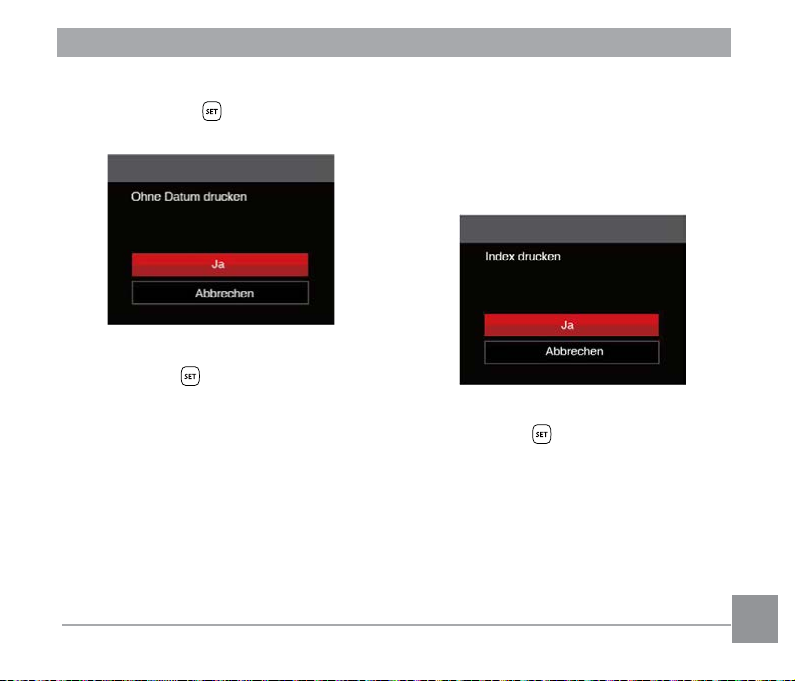
4. Drücken Sie die -Taste; der folgende
Bildschirm wird angezeigt.
5. Wählen Sie「Ja」und drücken
Sie die Taste zu Bestätigung;
mit「Abbrechen」brechen Sie den
Ausdruck ab.
Index drucken
Auf diese Weise können Sie sämtliche Fotos
der Kamera ausdrucken.
1. Im PictBridge-Menü wählen Sie「Index
drucken」; der nachstehende Bildschirm
erscheint.
2. Wählen Sie「Ja」und drücken
Sie die Taste zu Bestätigung;
mit「Abbrechen」brechen Sie den
Ausdruck ab.
93
Page 95

DPOF-Bilder drucken
Um den DPOF-Druck nutzen zu können,
müssen Sie zuvor die zum Ausdrucken
bestimmten Bilder auswählen. Siehe
Abschnitt DPOF auf Seite 80.
1. Im PictBridge-Menü wählen Sie「DPOFBilder drucken」; der nachstehende
Bildschirm erscheint.
2. Wählen Sie「Ja」und drücken
Sie die Taste zu Bestätigung;
mit「Abbrechen」brechen Sie den
Ausdruck ab.
94 9594
Beenden
Mit「Beenden」verlassen Sie das
PictBridge-Menü. Nun erscheint die Meldung
「USB-Kabel trennen!」 auf dem
Bildschirm.
Trennen Sie das USB-Kabel von Kamera
und Drucker.
Page 96

ANHÄNGE
Technische Daten
"Design und technische Daten können sich ohne Vorankündigung ändern."
Aktiv verfügbare Pixel für Bildsensorik 20.16 Megapixel
Insgesamt verfügbare Pixel für Bildsensorik 20.48 Megapixel [1/2.3 "CCD]
Brennweite 4.3 mm (Weitwinkel) - 180.6 mm (Tele)
35mm äquivalent 24 mm (Weitwinkel) - 1008 mm (Tele)
F-Nummer F3.0 (Weitwinkel) - F6.8 (Tele)
Objektiv
Bildstabilisator Optische Bildstabilisierung
Digitaler Zoom 4x Digital Zoom (Kombinierter Zoom: 168x)
Optischer Aufbau 11 Gruppen 15 Elemente
Optischer Zoom 42x
Fokussierbereich
Normal: (Weitwinkel) 50cm ~ ∞,
(Tele) 200cm ~ ∞
Makro: 1.6 cm ~ ∞ (nur Weitwinkel)
Page 97

(4:3)
20MP: 5152×3864
Anzahl der
Aufnahmepixel
Bildkomprimierung Beste, Fein, Normal
DCF, DPOF (Ver1.1)
Unterstützung
Datei Format
Aufnahmemodi
Erkennungsfunktionen Gesichtserkennung, Lächeln, Zwinkern, Katze, Hund
Bildbearbeitungsmöglichke
iten
HDR Ja
Video panorama Bis zu 180° (Horizontal)
LCD Display 3.0 inch mit 460.000 Pixeln
Standbild
Film 1280×720 (30fps), 1280×720 (15fps), 640×480 (30fps)
Standbild Exif 2.3 (JPEG)
Film MOV [Image: H.264; Audio: Linear PCM (Monaural)]
10MP:3648×2736
5MP: 2592×1944
3MP: 2048×1536
0.3MP: 640×480
Ja
Auto-Modus, Programm-AE, Blendenautomatik,
Blendenvorrang, Manueller Modus, Gesichtsverschönerung,
Panoramamodus, Szenenmodus, [ Tiermodus,
Sonnenuntergang, Feuerwerk, Sport, Nachtportrait, Landschaft,
Portrait, Schnee, Kinder, Party, Nachtlandschaft, Auto-Szene],
Filmmodus, Eigene Einstellungen
Anti-Rote-Augen, Weiche Haut, Leuchtende Augen, Große
Augen
(3:2)
17MP: 5152×3432
96
(16:9)
15MP: 5152×2896
2MP: 1920×1080
Page 98
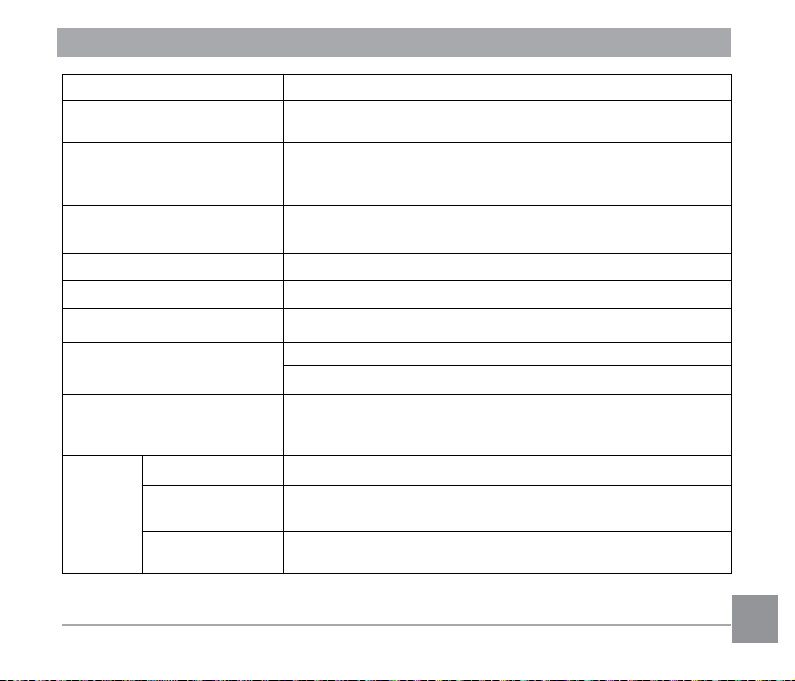
ISO-Empfindlichkeit Auto, ISO80/100/200/400/800/1600/3200(4M)
AF-Methode
Belichtungsmessung
Methode
Belichtungskontrolle
Belichtungskorrektur
Verschlusszeit 1 / 2000 bis 30 Sekunden
Serienaufnahmen
Wiedergabemodi
Weißabgleich (WB)
Blitzeinstellungen Pop-up (Manueller)
Blitzlicht
Blitzlicht-Modi
Reichweite
Einzel-AF, Multi-AF (TTL 9-Punkt), Object Tracking,
Gesicht-AF
Künstliche Intelligenz AE (AIAE), mittenbetonte Lichtmessung,
Fokussierungspunkt, (Spotmessung in Bildmitte), Gesichts-AE
(Automatische Erkennung)
Programmautomatik (AE-Lock erhältlich), Blendenautomatik,
Blendenvorrang
± 2 EV in 1 / 3 Schritten von
Ja
Einzelnes Foto, Index (16.09 Thumbnails), Diashow, Datum,
Vergrößern (2- bis 8-fach)
AWB, Tageslicht, Wolkig, Fluoreszenzlicht, Fluoreszenzlicht
kühl, Glühlampenlicht, Manueller WA, Farbtemperatur
(1900K ~ 10000K)
Kein Blitz, Auto-Blitz, Erzwungener Blitz, Langzeitbelichtung,
Langzeit.+Anti-Rote-Augen, Anti-Rote-Augen
(Weite) Ca. 0.5m ~ 7.5m (ISO800)
(Tele) Ca. 1.2m ~ 3.7m (ISO800)
97
Page 99
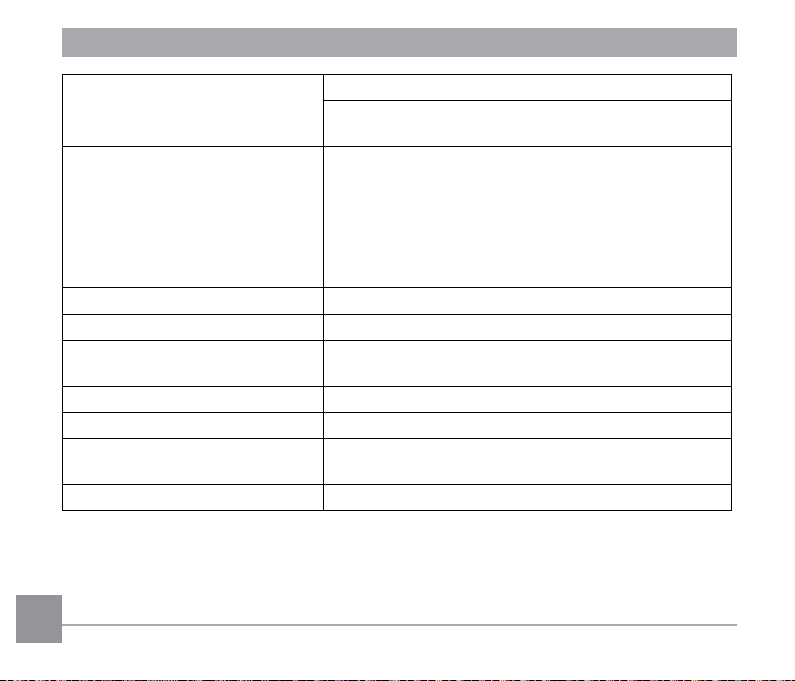
Interner Speicher: Ca. 8MB
Speicher Medien
Mehrsprachige Unterstützung (27
Sprachen)
Anschlußbuchsen AV-OUT/USB 2.0 (Micro 5 pin USB), HDMI (Typ D)
Eye-Fi Unterstützung Ja
Energieversorgung
Aufnahmeleistung (Akku-Leistung) Ca. 200 Aufnahmen (nach CIPA-Standard)
Betriebsumgebung Temperatur: 0 ~ 40 °C, Luftfeuchtigkeit: 0 ~ 90%
Abmessungen (B × H × T)
Gewicht Ca. 444g (nur Gehäuse)
SD / SDHC -Karte (bis zu 32GB)
[keine Unterstützung der MMC- (Multimedia) Karte]
Englisch, Chinesisch (vereinfacht und traditionell),
Japanisch, Koreanisch, Französisch, Spanisch,
Portugiesisch, Thai, Indonesisch, Vietnamesisch,
Italienisch, Deutsch, Niederländisch, Russisch,
Polnisch, Schwedisch, Dänisch, Finnisch, Norwegisch,
Griechisch, Türkisch, Ungarisch, Kroatisch,
Tschechisch, Hindi, Arabisch
Lithium-Ionen-Akku LB-060, 3.7 V 1100mAh, Laden im
Akkuschacht
Ca. 112.7 × 81.6 × 84.4mm
(Basierend auf CIPA Standards)
98 9998
Page 100
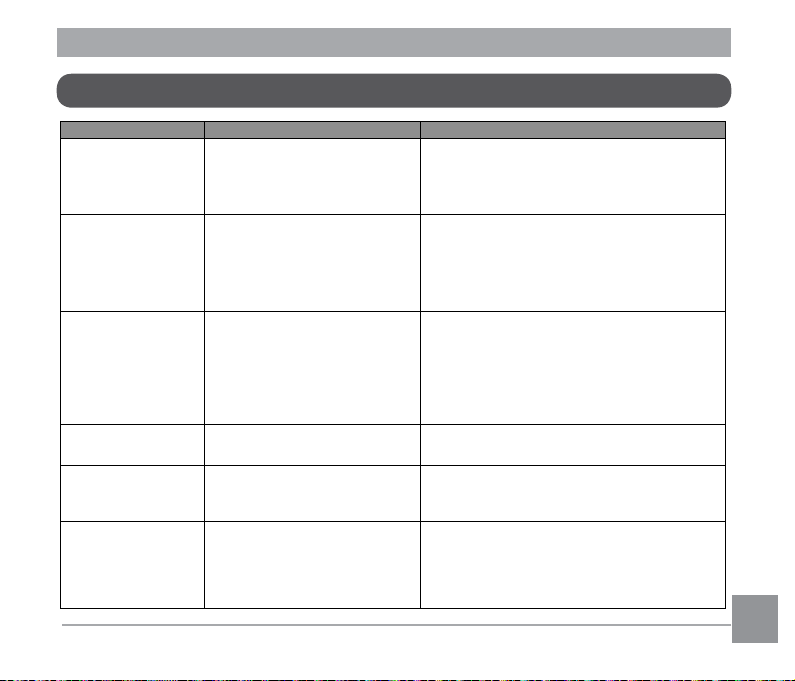
Abfragen und Warnmeldungen
Meldungen Beschreibung Möglichkeiten zum Rücksetzen
Warnung!
Energiestand
niedrig.
Objektivproblem;
Kamera neu
starten.
Akkutemperatur
ist zu hoch.
InternerSpeicher-Fehler
Falsche
Ausrichtung. Bitte
erneut versuchen.
Warnung! Kamera
bei laufender
Aktualisierung
nicht abschalten!
Batterie oder Akku sind
erschöpft. Diese Warnung
signalisiert, dass sich die
Kamera abschaltet.
Das Objektiv ist verklemmt,
eventuell verhindert
ein Fremdkörper die
ordnungsgemäße Funktion
des Objektivs.
Die Akkutemperatur hat 58°C
erreicht.
Ein Fehler ist im internen
Speicher aufgetreten.
Der Versatz ist zu groß für
Panoramaaufnahmen.
Die Meldung verschwindet
während der FirmwareAktualisierung.
Die Kamera schaltet sich 2 Sekunden nach
Erscheinen dieser Meldung ab.
Zum Rücksetzen des Objektivs schalten
die Kamera ab und anschließend wieder
ein.
Verschwindet nach 2 Sekunden. Drücken
Sie eine beliebige Taste, wenn keine
Reaktion erfolgt. Im Filmmodus wird die
Videoaufnahme gestoppt. Sie können
jedoch weiterhin Fotos aufnehmen, bis der
Akku ausreichend abgekühlt ist.
Verschwindet nach 2 Sekunden.
Die Meldung verschwindet nach 2
Sekunden, anschließend kehren Sie zum
Fotobildschirm zurück.
Die Meldung verschwindet, nachdem die
Kamera aktualisiert und ausgeschaltet
wurde.
